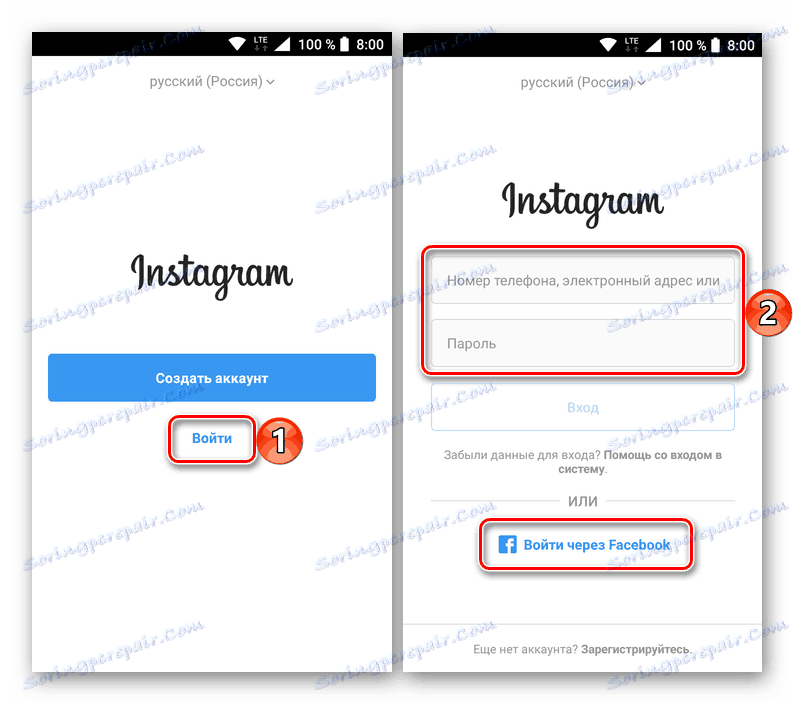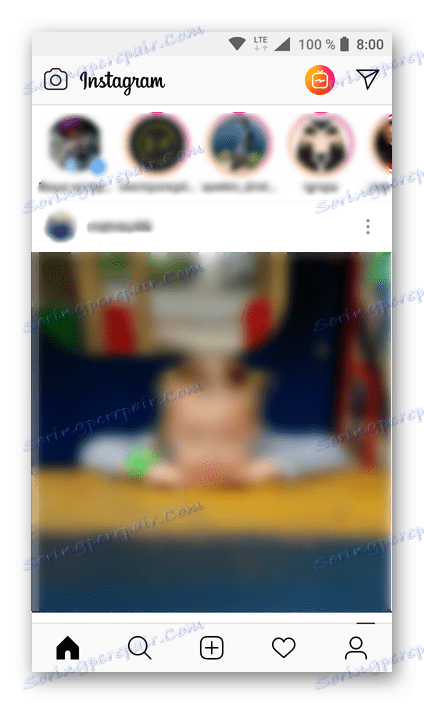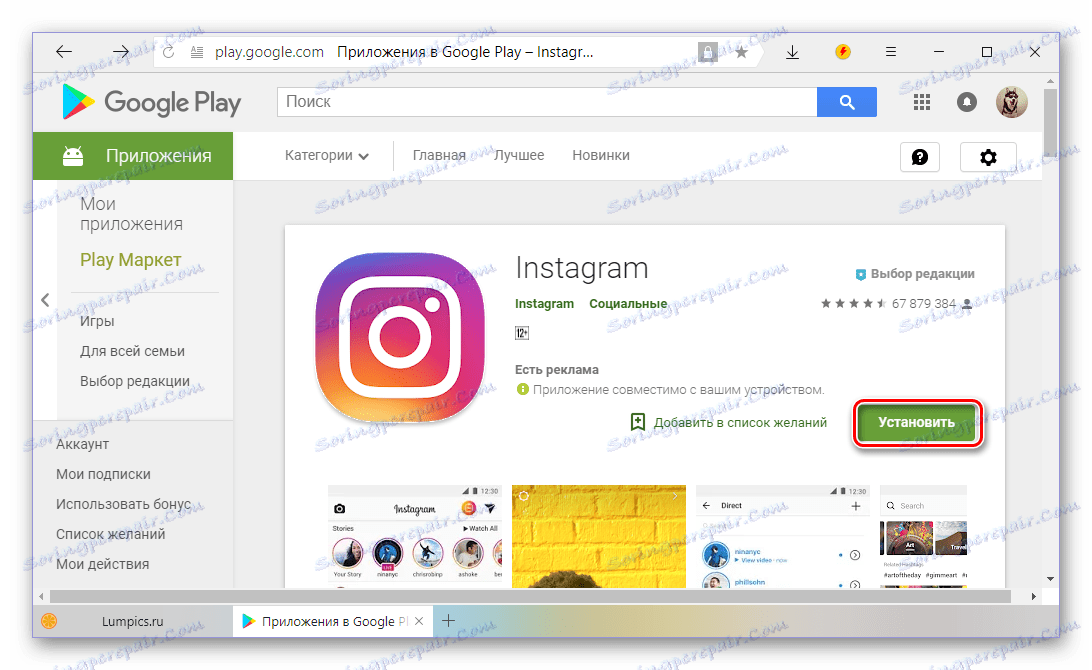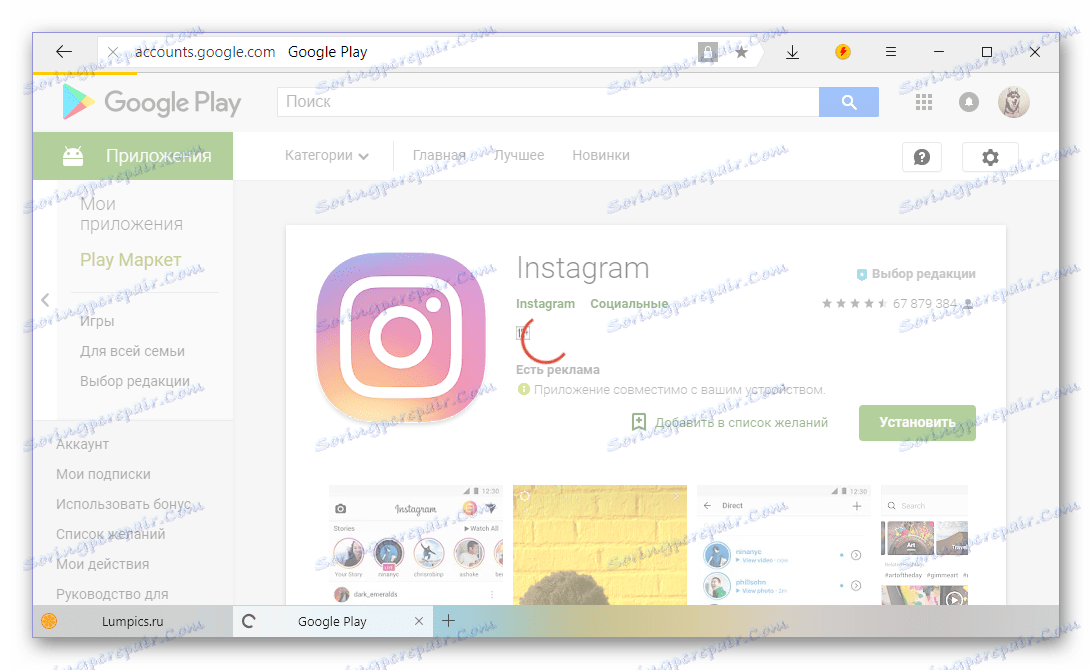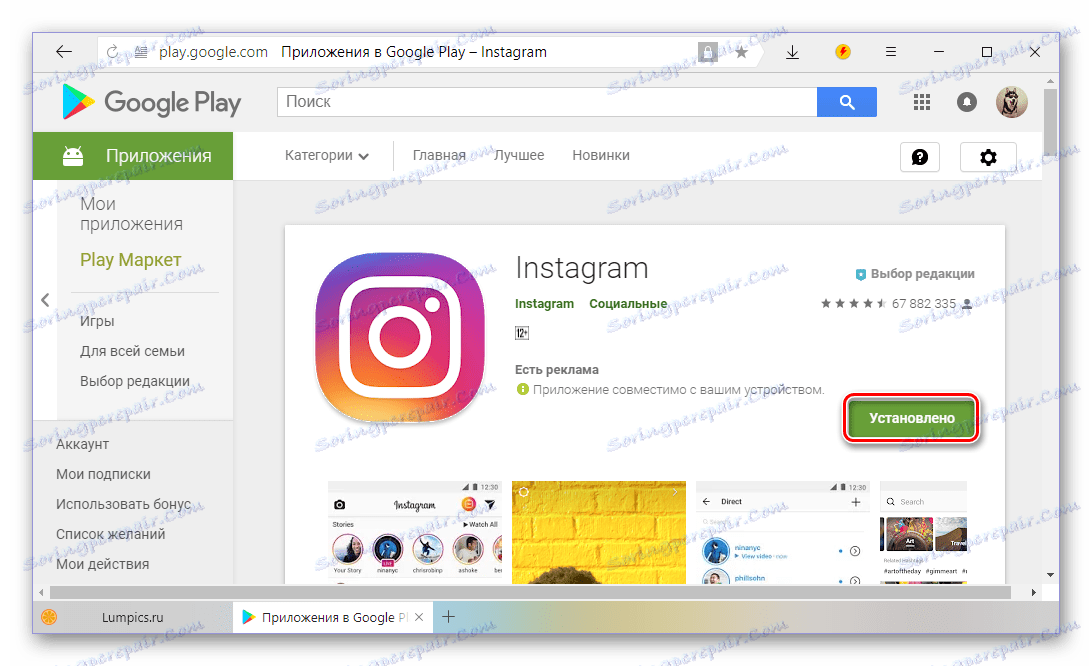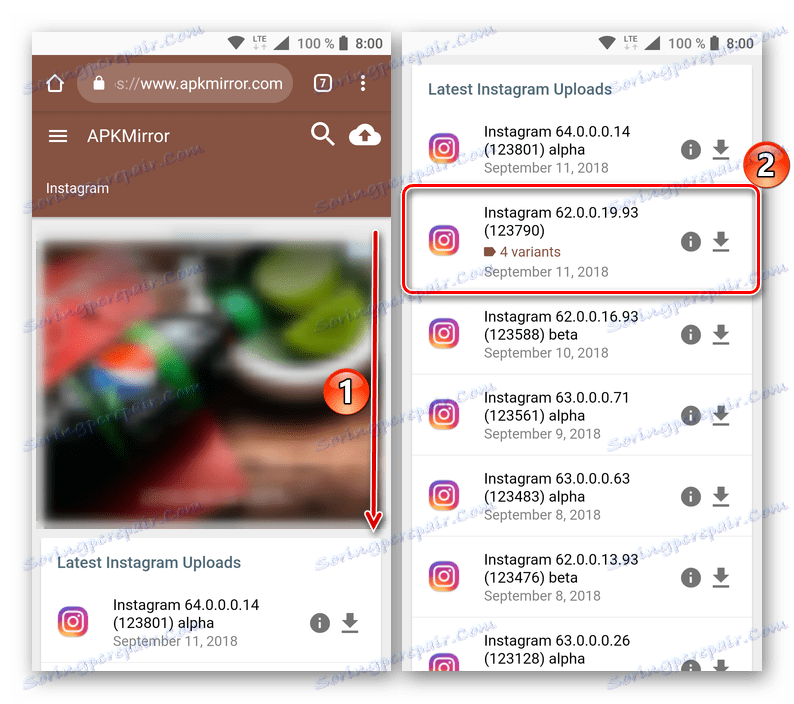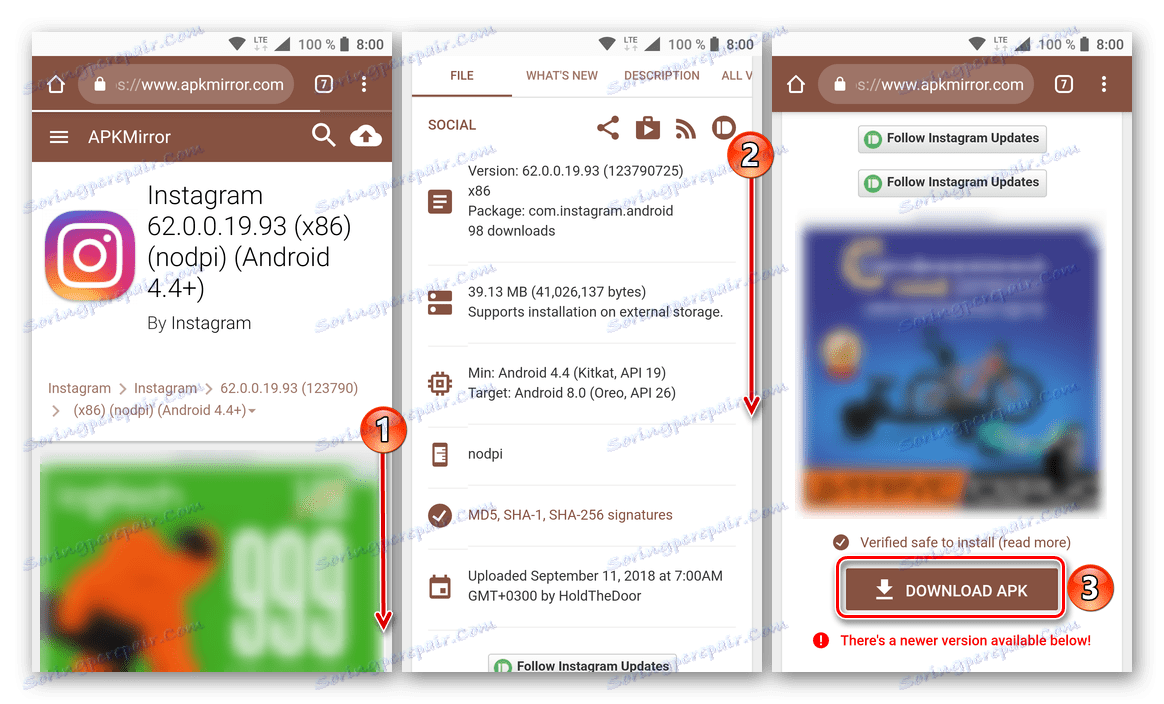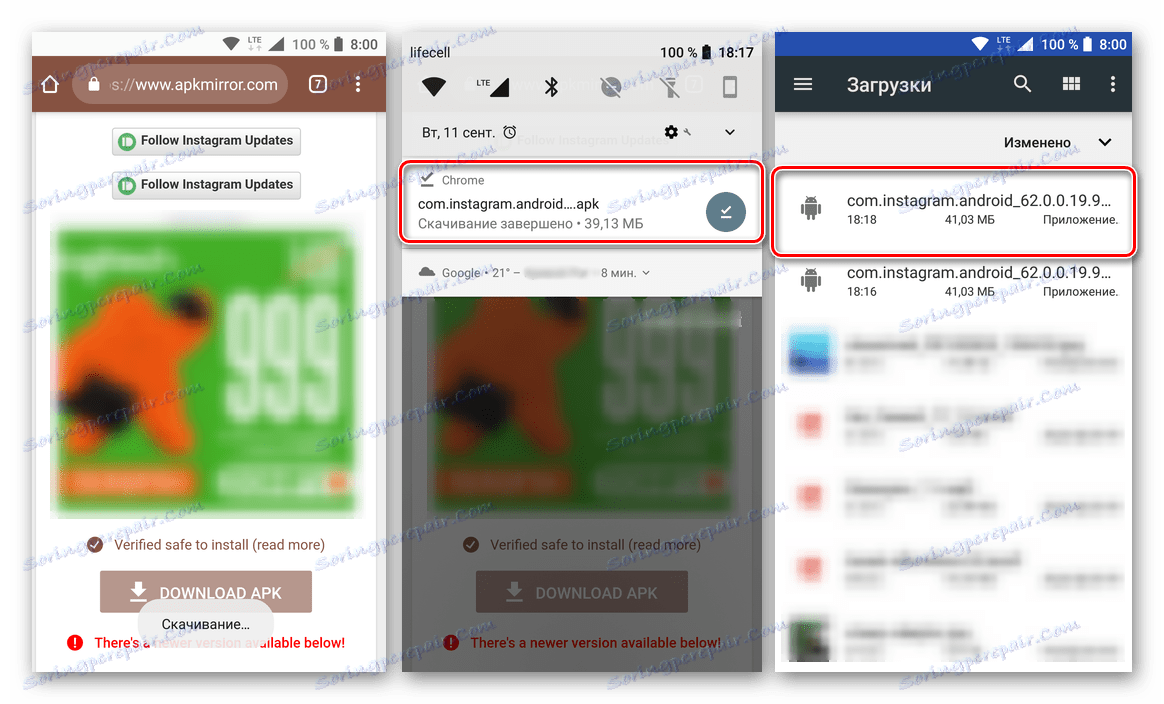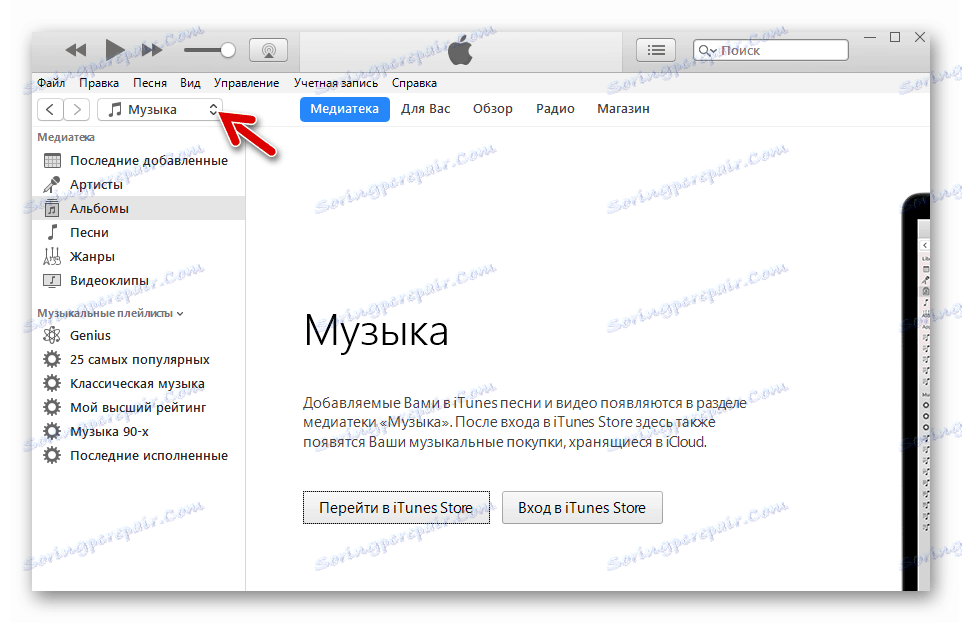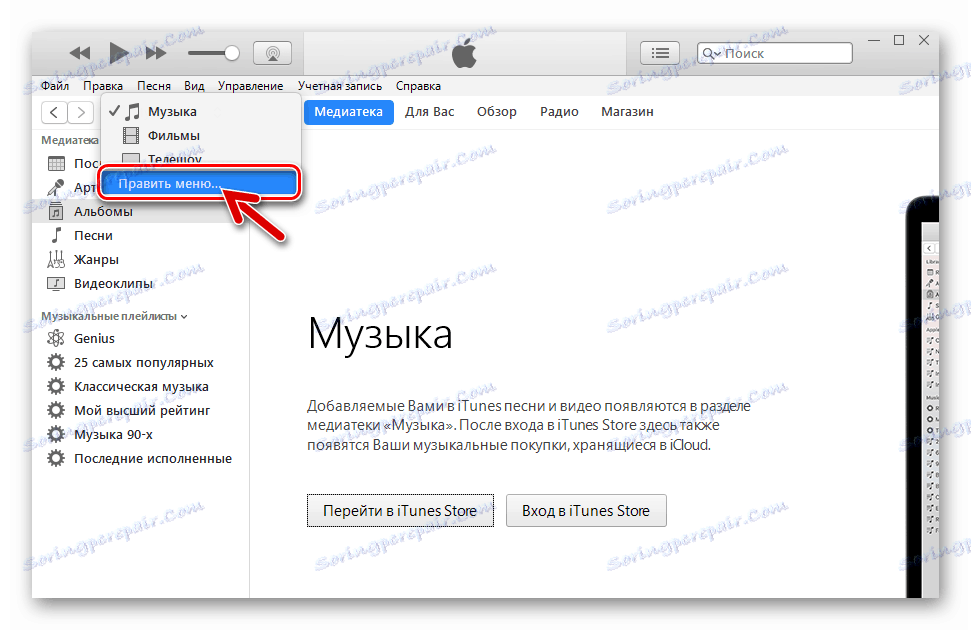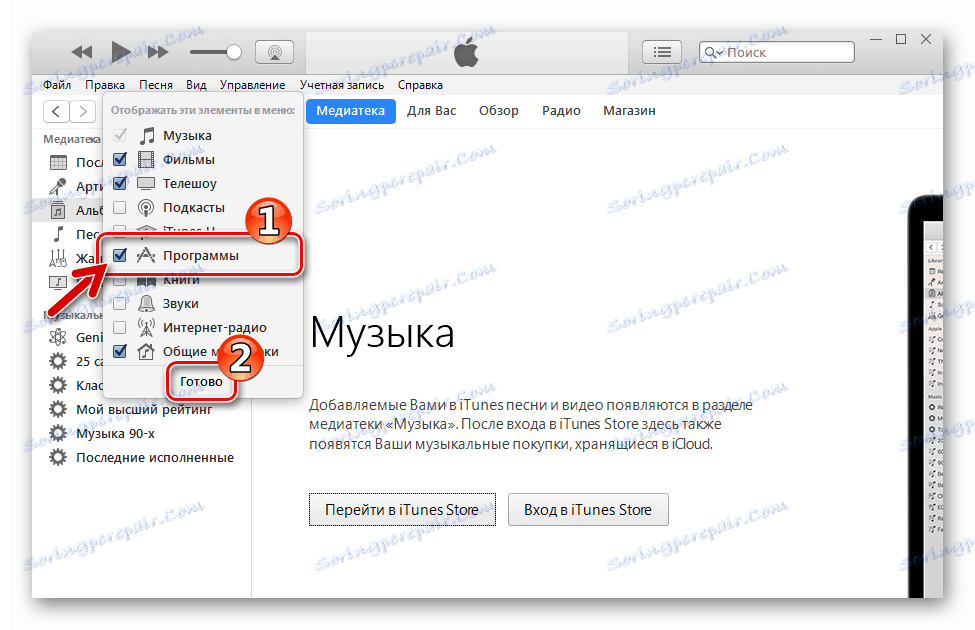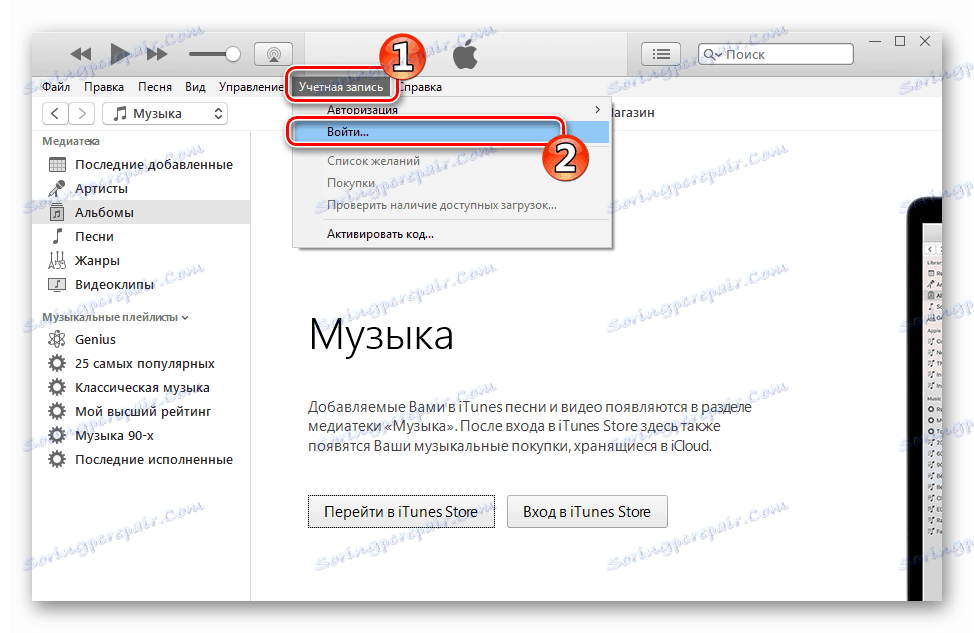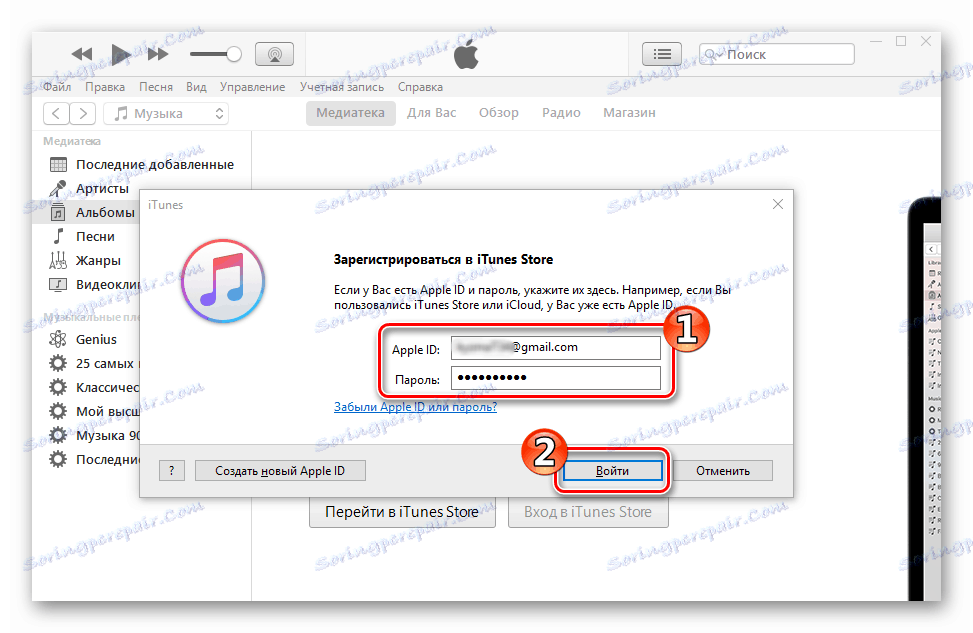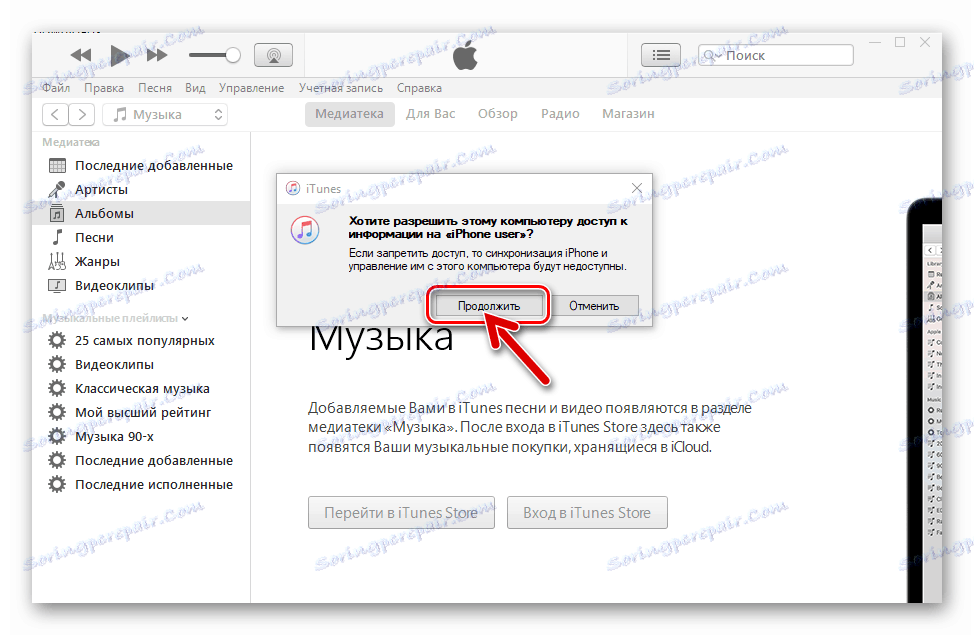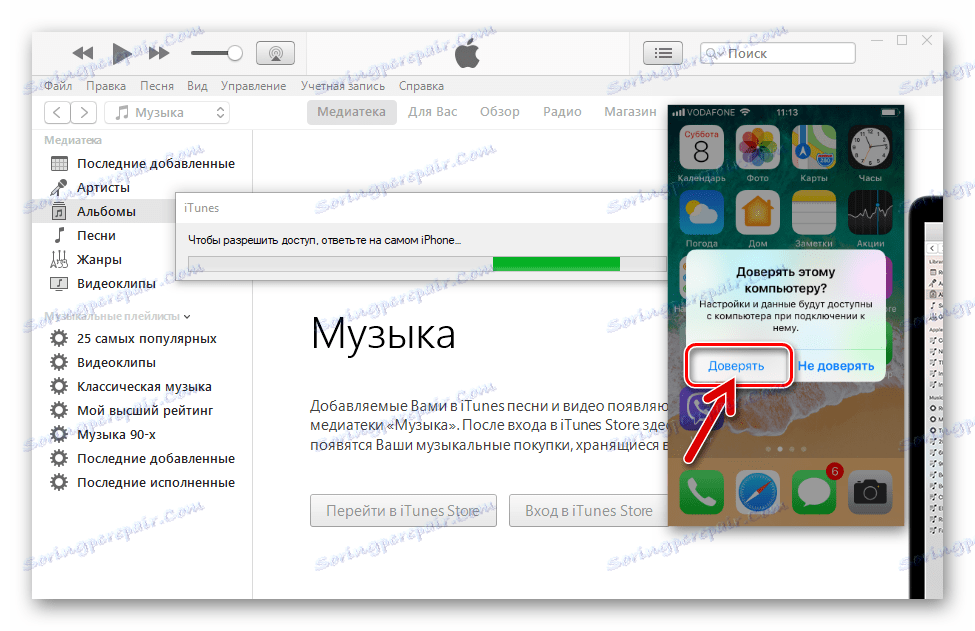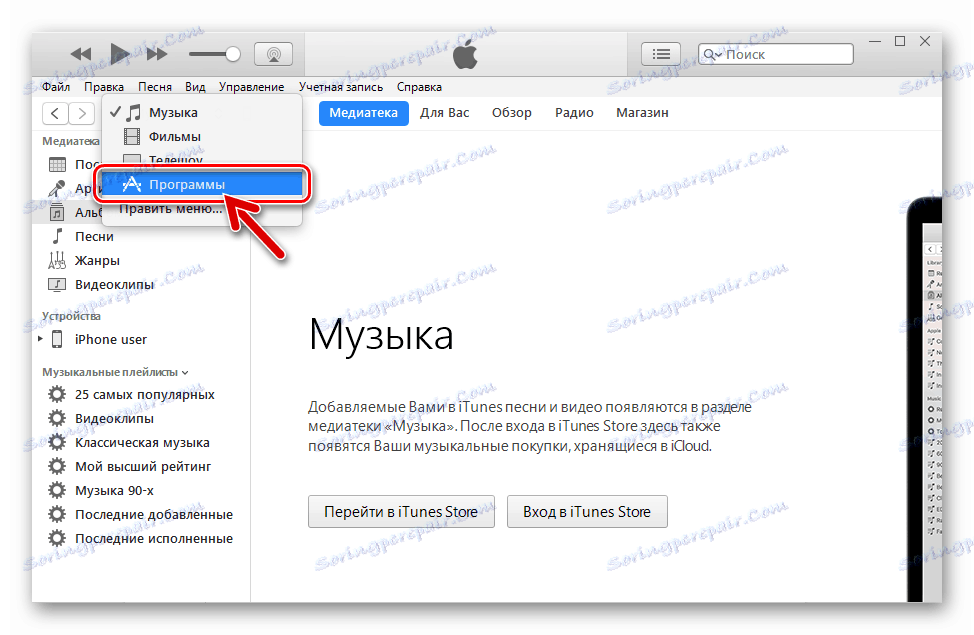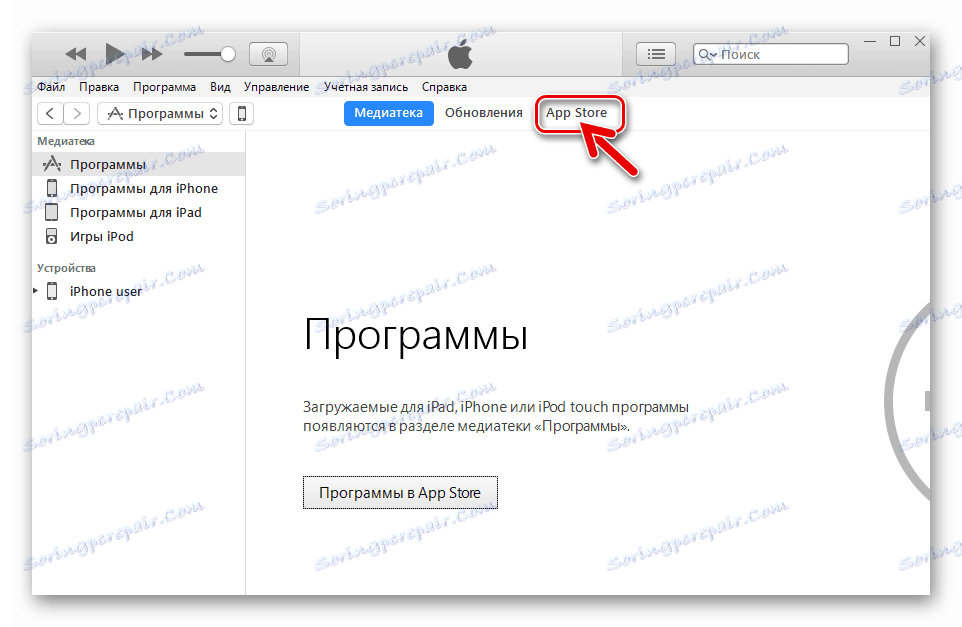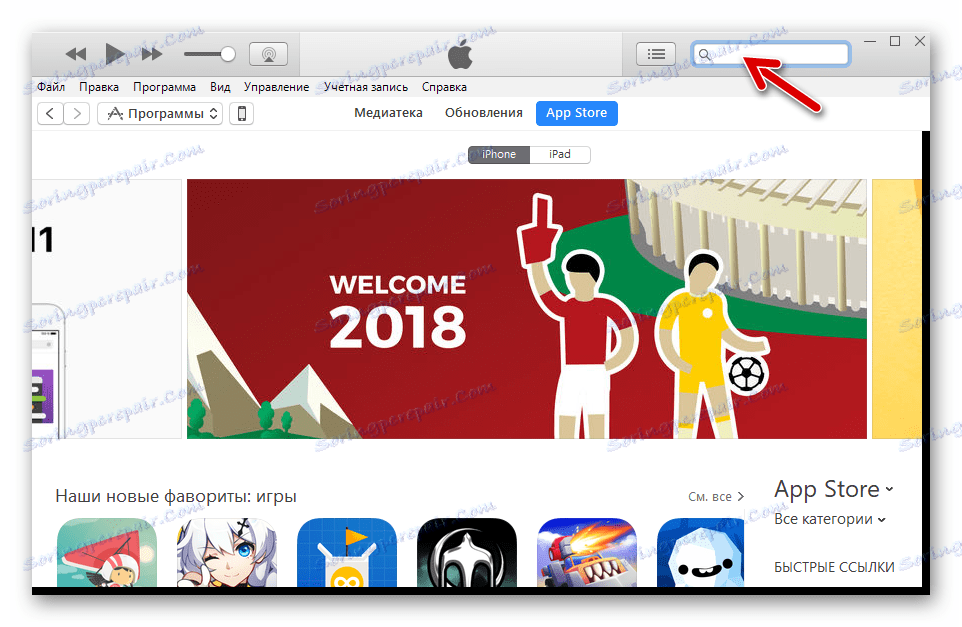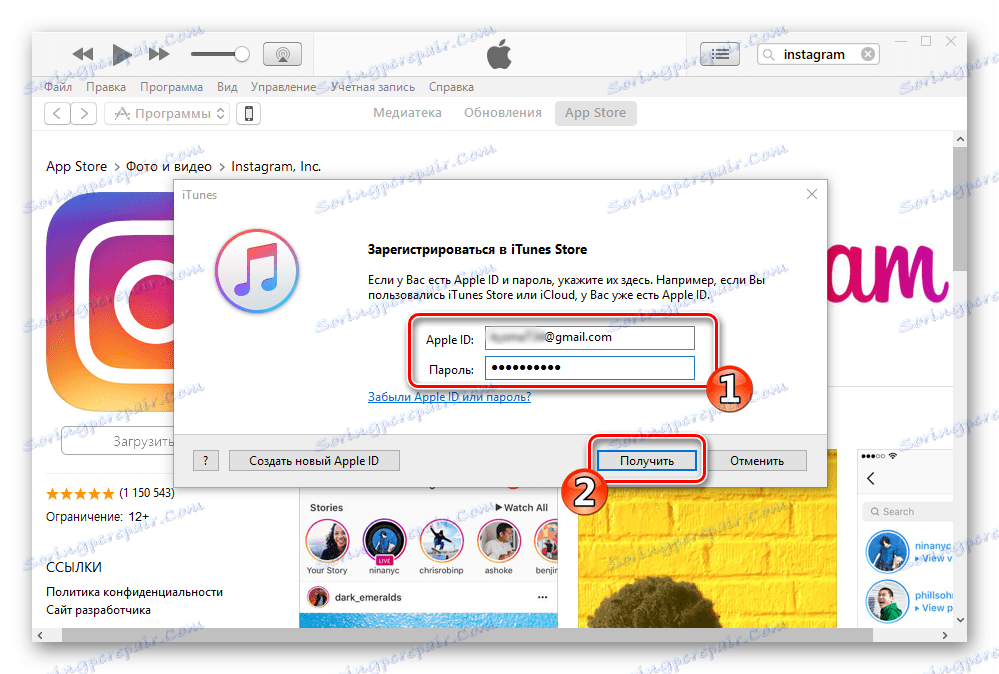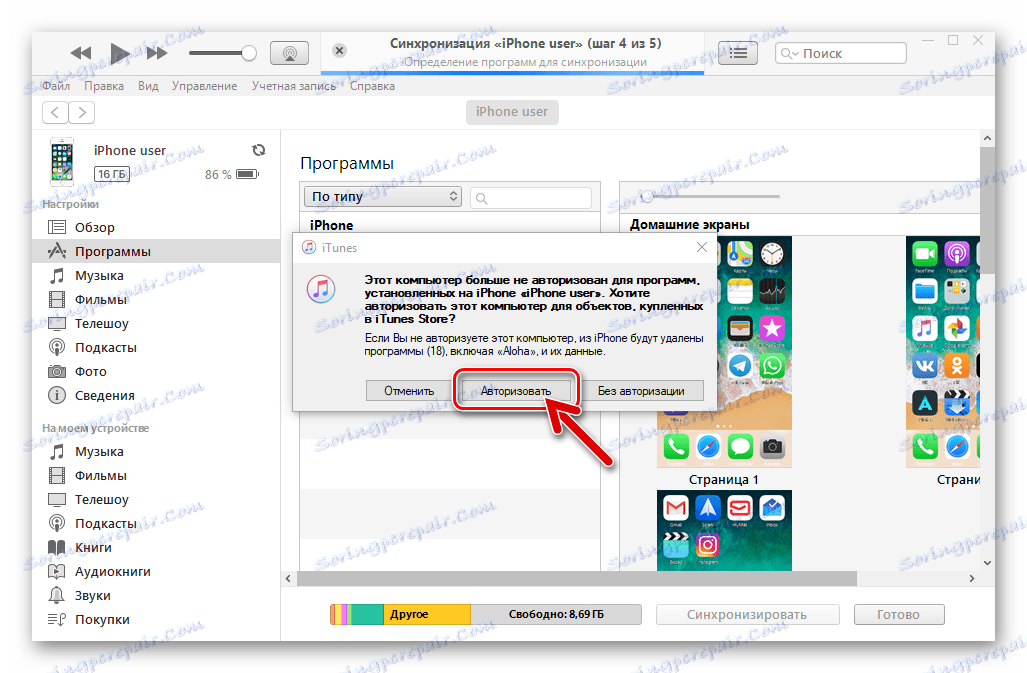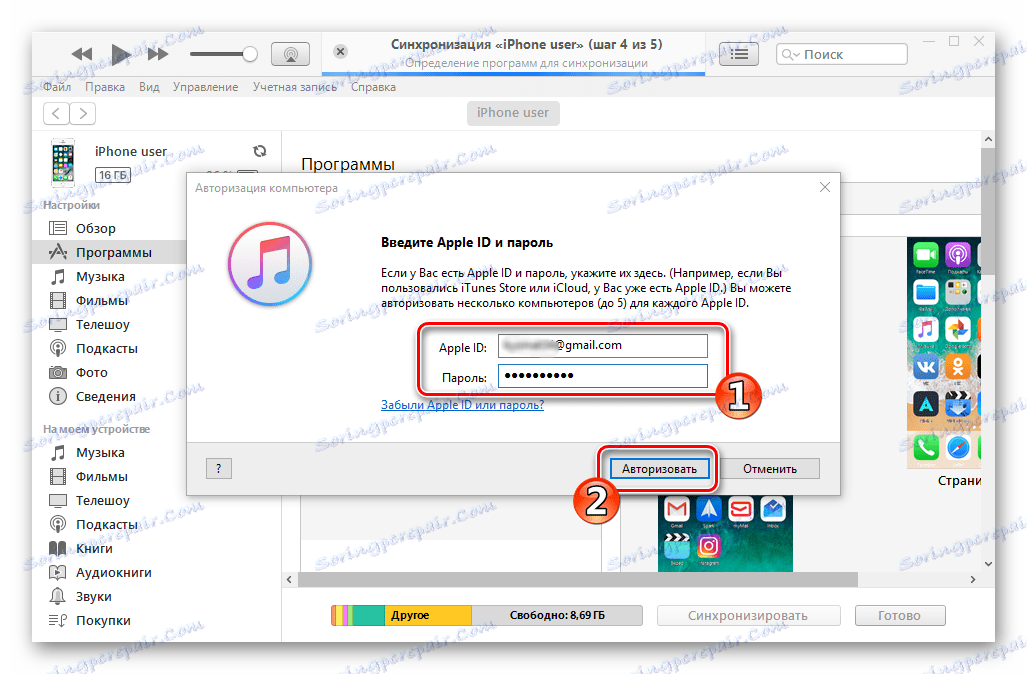Инсталирање Инстаграма на паметним телефонима са Андроидом и иОС
Инстаграм - популарна друштвена мрежа, фокусирана првенствено на фотографију. Дуго је било доступно само на иПхоне-у, затим се појавила Андроид апликација, а након тога и ПЦ верзија. У нашем данашњем чланку ћемо причати о томе како инсталирати клијента ове друштвене мреже на мобилним уређајима који покрећу два најпопуларнија оперативног система.
Садржај
Инсталирање апликације Инстаграм на телефону
Начин инсталације клијента друштвене мреже Инстаграм-а одређује првенствено оперативни систем коришћеног уређаја - Андроид или иОС. Слично у суштини, акције у оквиру ових оперативних система се обављају на неколико различитих начина, осим што постоји неколико начина да се изабере, од којих ће неколико бити дискутовано касније.

Андроид
Корисници Андроид паметни телефони Они могу инсталирати Инстаграм на више начина, а један од њих може се имплементирати чак и ако не постоји трговина са апликацијама Гоогле . Пређимо на детаљнији преглед расположивих метода.
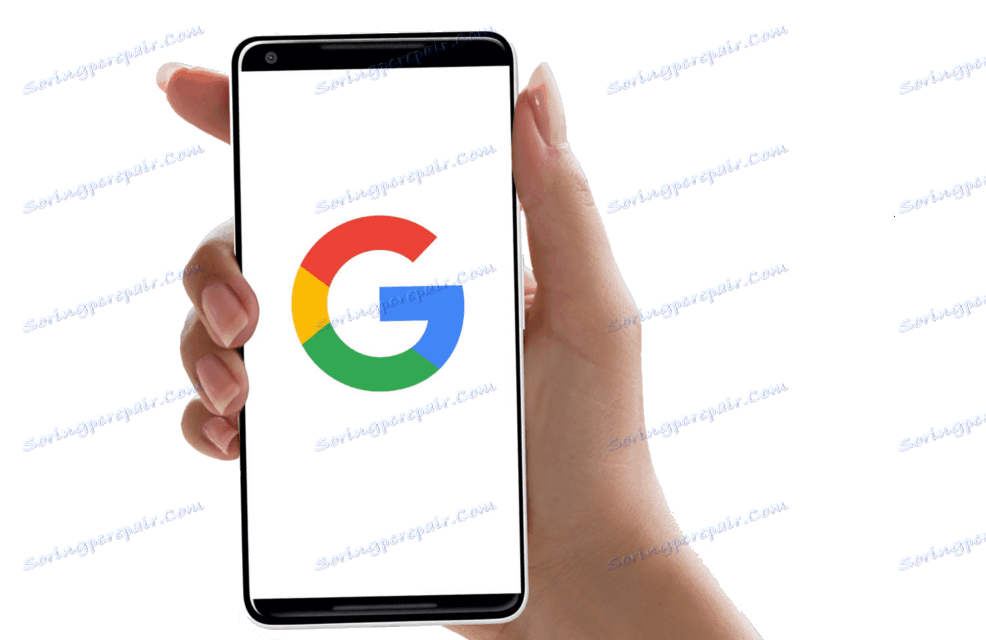
1. метод: продавница Гоогле Плаи (паметни телефон)
Већина Андроид смарт телефона и таблета садржи унапред инсталирану продавницу апликација у свом арсеналу. Плаи Маркет . Користећи га, можете буквално инсталирати Инстаграмовог клијента на свој мобилни уређај у само неколико славина.
- Покрените Плаи продавницу. Њена пречица може бити на главном екрану и дефинитивно је на менију апликације.
- Тапните на траку за претрагу и почните да уносите име апликације - Инстаграм. Чим се појави знак са иконама социјалне мреже, изаберите га да бисте отишли на страницу са описом. Кликните на зелени гумб "Инсталл" .
- Почиње инсталација апликације на уређају, што не траје много времена. По завршетку апликације можете отворити апликацију кликом на одговарајуће дугме.
- Пријавите се у Инстаграм уносом вашег корисничког имена и лозинке или креирајте нови налог.
![Пријавите се својим логин и лозинком у апликацију Инстаграм за Андроид]()
Поред тога, постоји могућност овлашћења Фацебоок Ова друштвена мрежа припада.
- Након што сте се пријавили на свој рачун, можете користити све функције Инстаграма,
![Инстаграм Хоме за Андроид]()
Његова икона ће се појавити у менију апликације и на главном екрану паметног телефона.
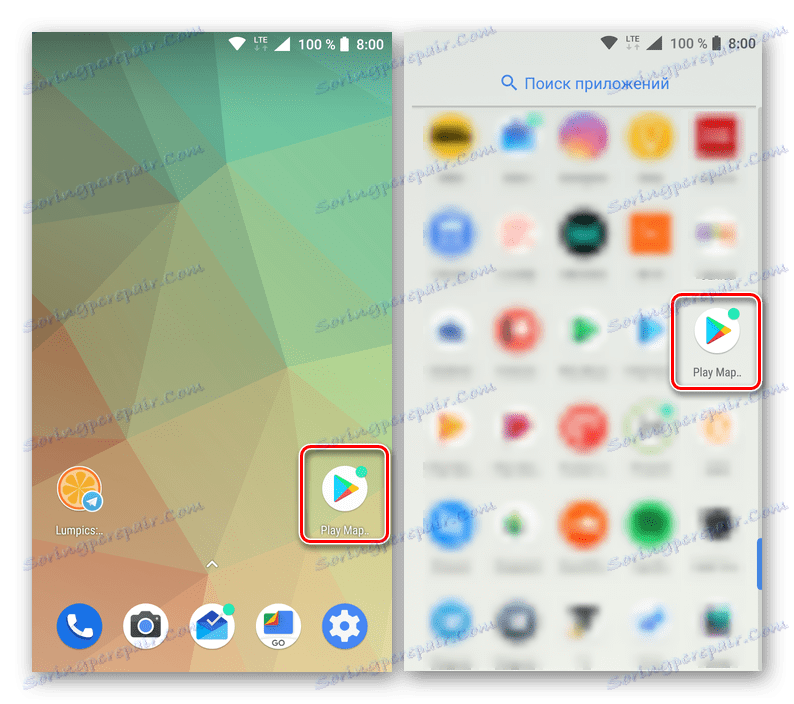

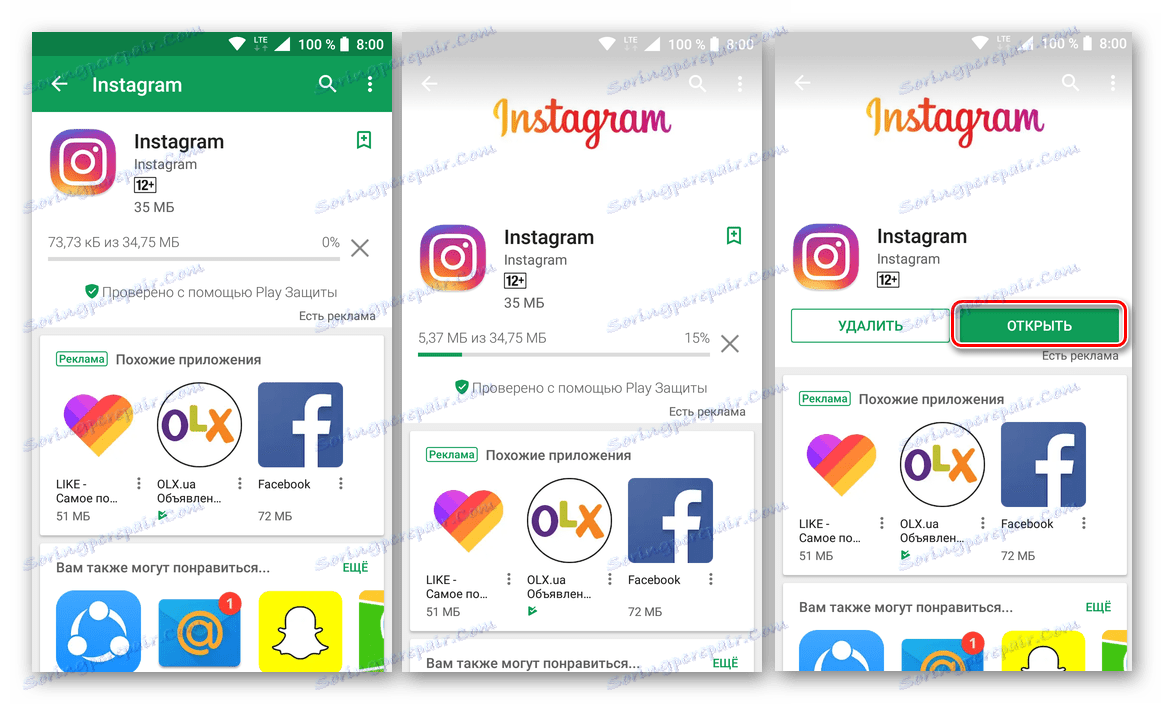
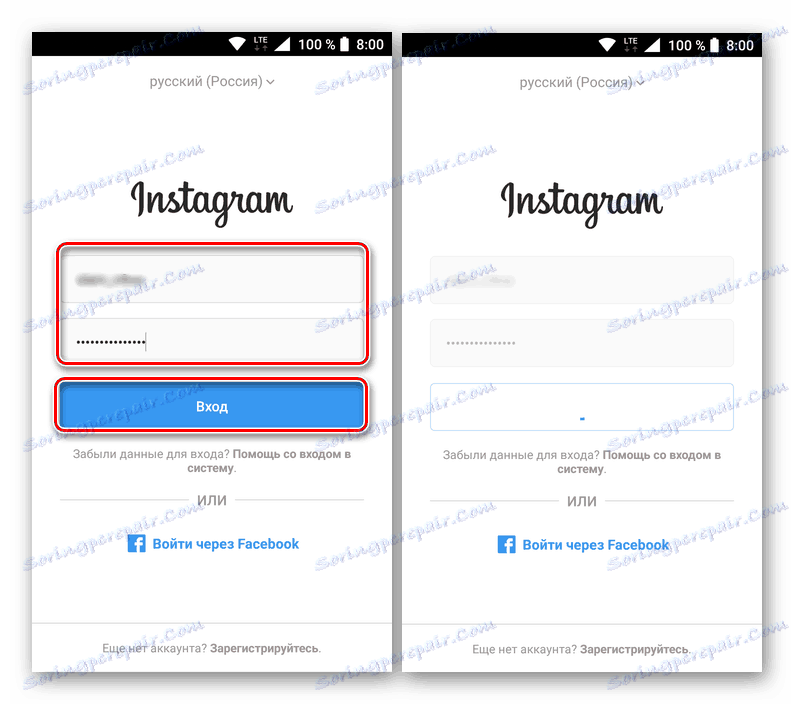
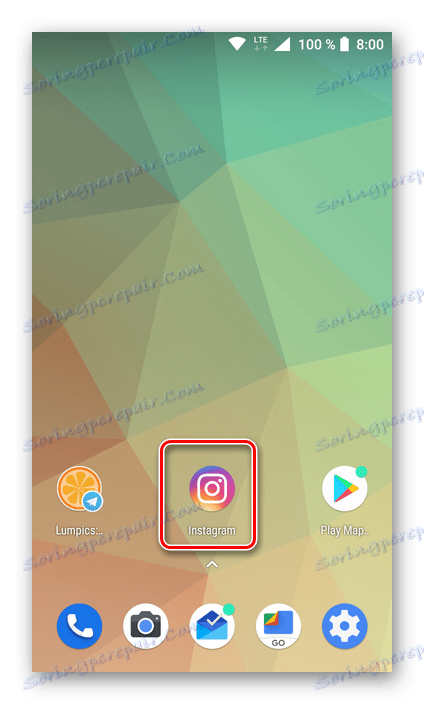
Погледајте и: Како се пријавити у Инстаграму
Такође можете инсталирати Инстаграм на готово било који Андроид уређај. Овај метод није само најбржи и најприкладнији, већ и најсигурнији. Међутим, на неким уређајима (на примјер, онима у којима нема Гоогле услуга) неће користити. Носиоци таквих односа требали би се односити на трећи метод.
2. метод: Гоогле Плаи продавница (рачунар)
Многи корисници су навикли на инсталирање апликација, како кажу, на стар начин - преко рачунара. Да би решио проблем који се разматра у овом чланку, ово је сасвим могуће. Конзервативни власници уређаја са Андроидом могу да користе исту Плаи Маркет, али у претраживачу на рачунару отворе своју веб локацију. Коначни резултат ће бити исти као у претходном начину - клијент Инстаграм који се спрема за кориштење ће се појавити на телефону.
Напомена: Пре него што наставите са корацима испод, пријавите се на свој веб прегледач помоћу истог Гоогле налога који користите као примарни налог на вашем мобилном уређају.
Више детаља: Како се пријавити на Гоогле налог
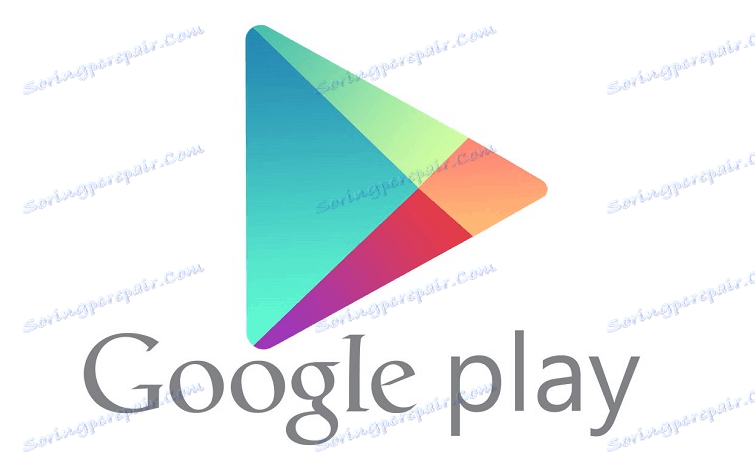
Идите у Гоогле Плаи продавницу
- Једном на почетној страници Гоогле продавнице, пређите на одељак "Апликације" у свом менију.
- Унесите "Инстаграм" у траку за претрагу и притисните "ЕНТЕР" на тастатури или помоћу дугмади са лупом на десној страни. Можда ће се клијент који тражите налазити директно на страници за претрагу у оквиру "Основни пакет апликација" . У овом случају можете једноставно кликнути на икону.
- На листи са резултатима претраге који се појављују на екрану, одаберите саму прву опцију - Инстаграм (Инстаграм). Ово је наш клијент.
- На страници са описом функција апликације кликните на дугме "Инсталирај" .
![Инсталирајте Инстаграм за Андроид у Гоогле Плаи Сторе-у]()
Напомена: Ако је неколико мобилних уређаја повезано са вашим Гоогле налогом, кликом на речи "Апликација је компатибилна са ..." , можете да изаберете ону на којој желите инсталирати Инстаграм.
- Након краће иницијализације, од вас се може затражити да потврдите свој налог.
![Чекају се инсталирати из апликације Гоогле Плаи Сторе Инстаграм за Андроид]()
Да бисте то урадили, унесите своју лозинку у одговарајуће поље и кликните на "Следеће".
- Затим, у прозору са листом тражених дозвола, поново кликните на дугме "Сет" . У истом прозору можете двоструко проверити исправност одабраног уређаја или, ако је потребно, промените га.
- Одмах ће доћи до обавештења да ће Инстаграм ускоро бити инсталиран на вашем уређају. Да затворите прозор, кликните на "ОК" .
- Истовремено, у зависности од доступности интернетске везе, уобичајени поступак за инсталирање апликације ће почети на паметном телефону, а након што се порука "Инсталира" у прегледачу промени на "Инсталирано" ,
![Резултат инсталације из апликације Гоогле Плаи Маркет Инстаграм за Андроид]()
Икона клијента друштвене мреже ће се појавити на главном екрану и у менију уређаја.
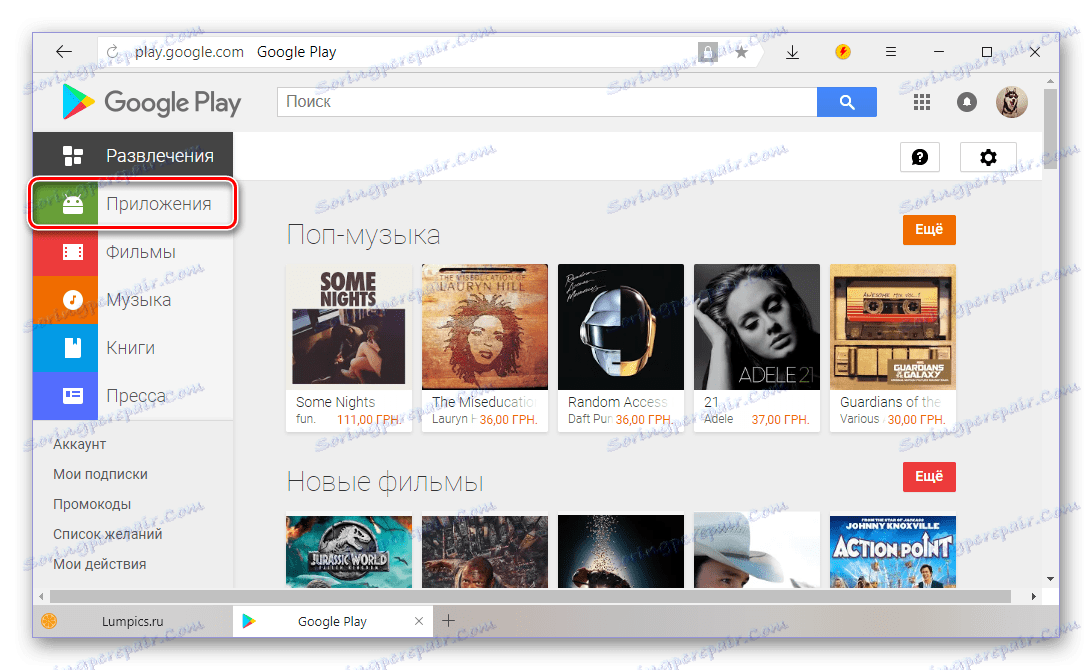
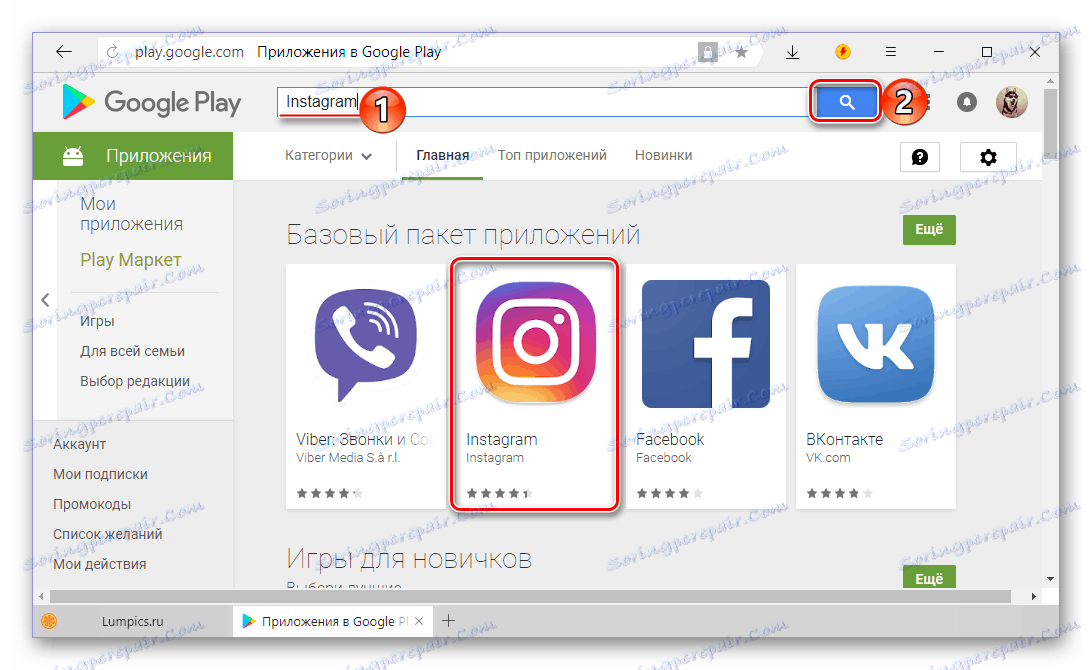
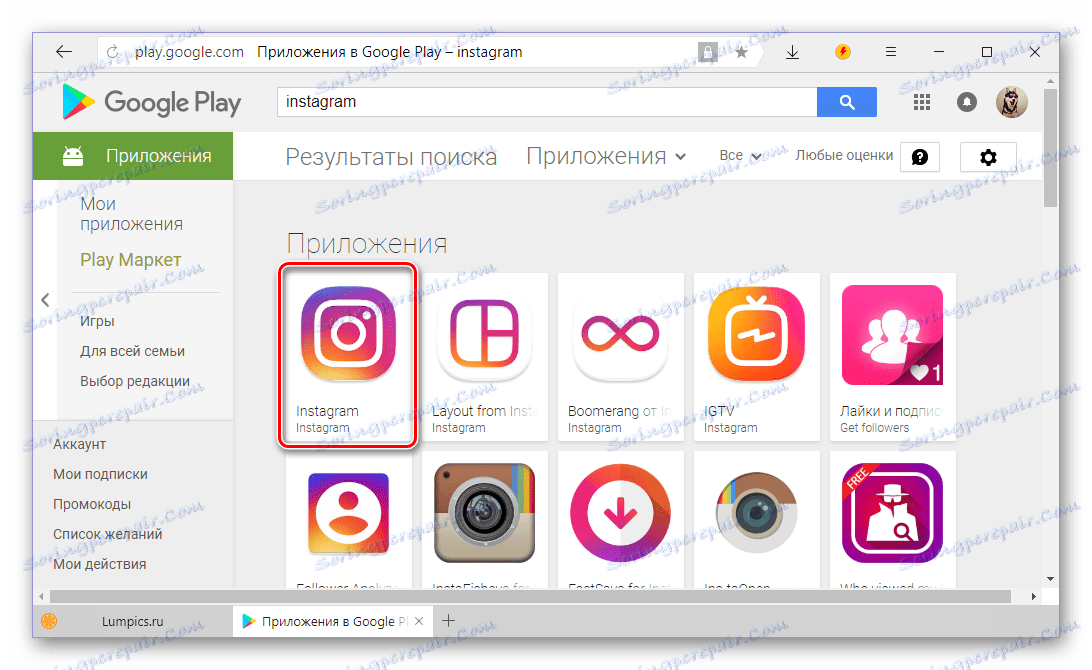
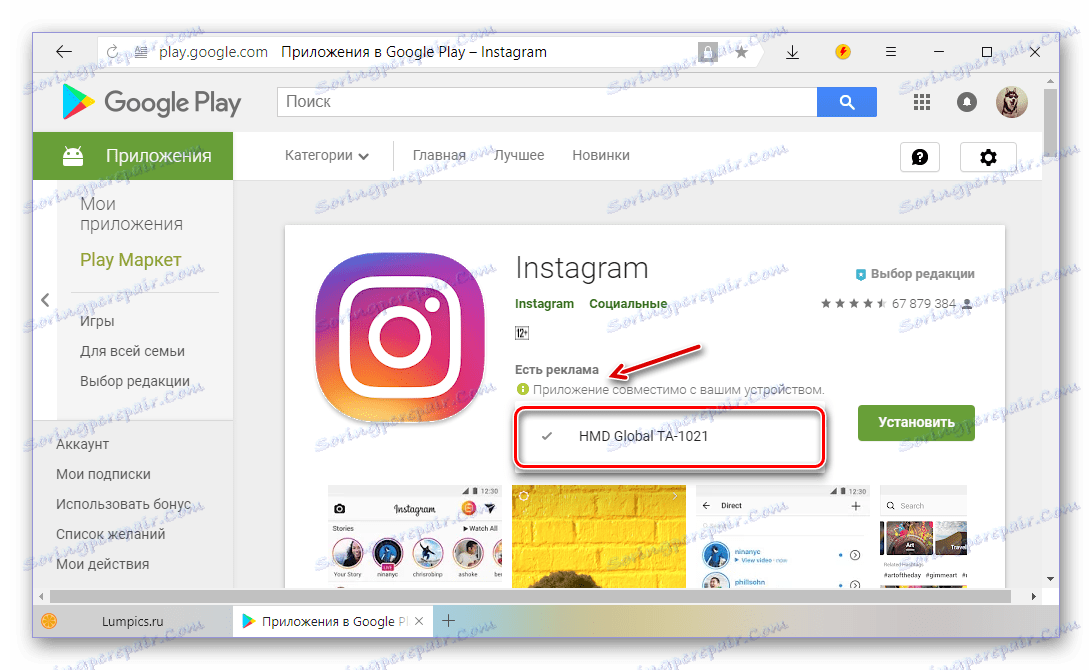
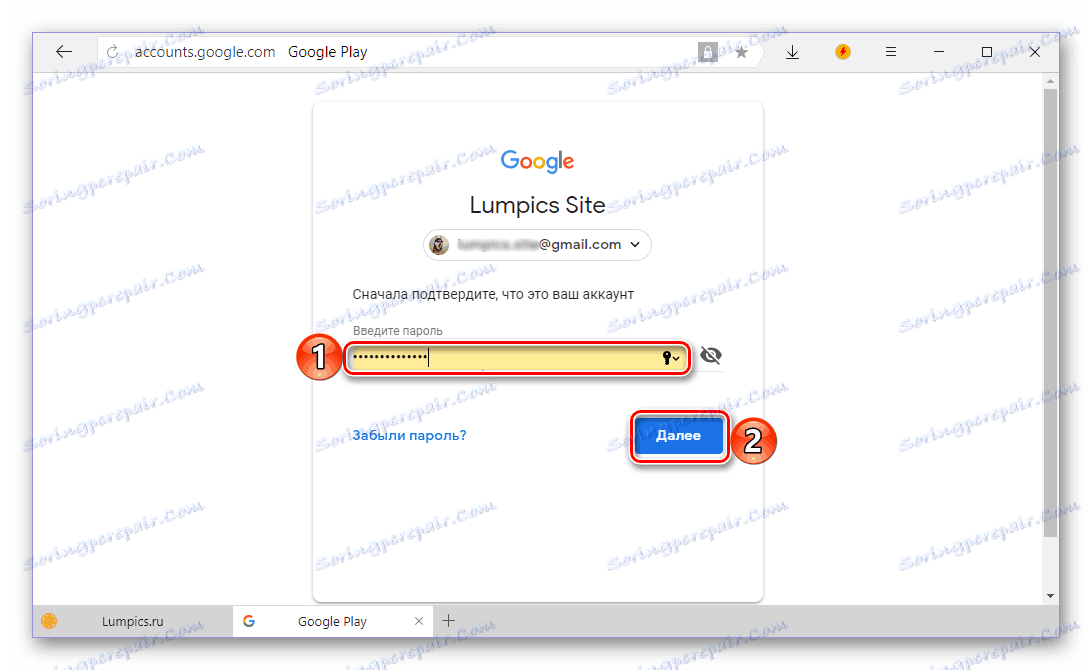
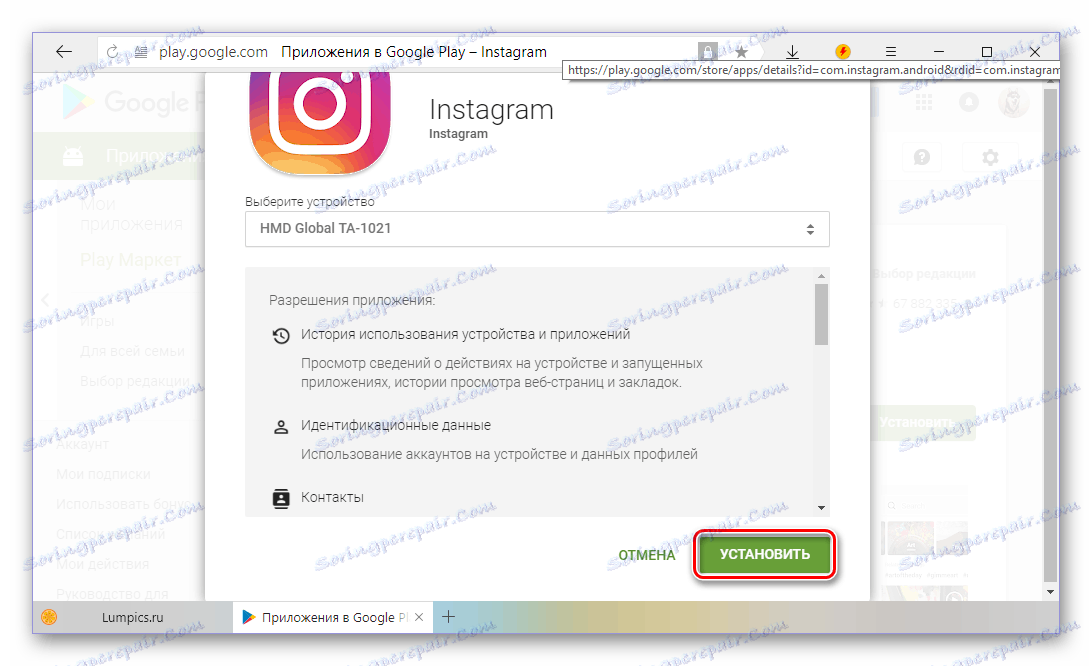
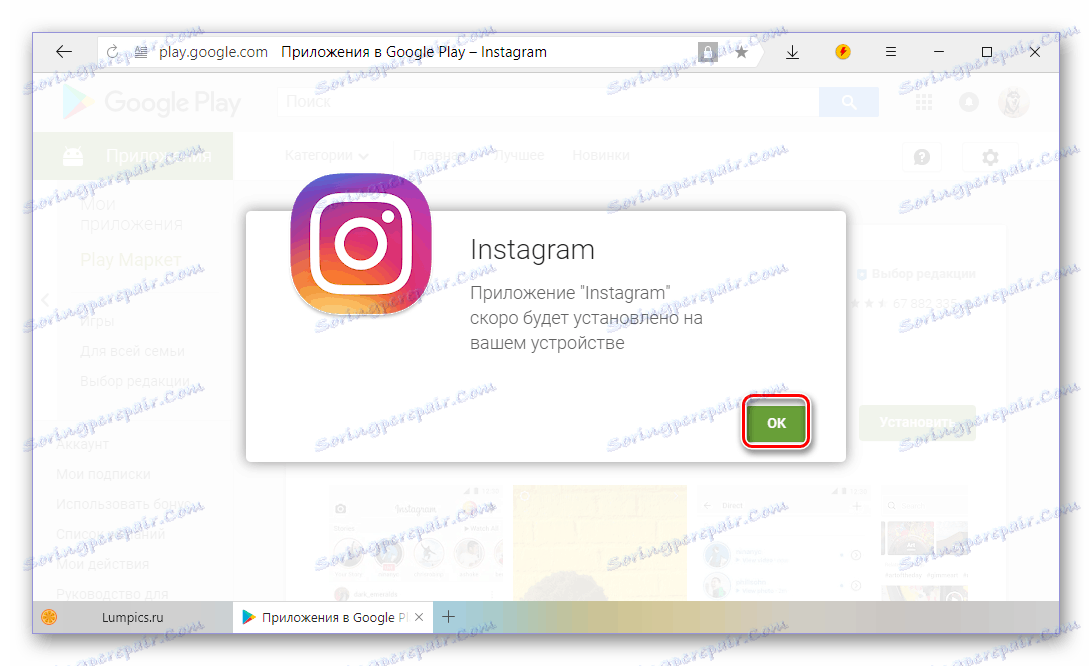
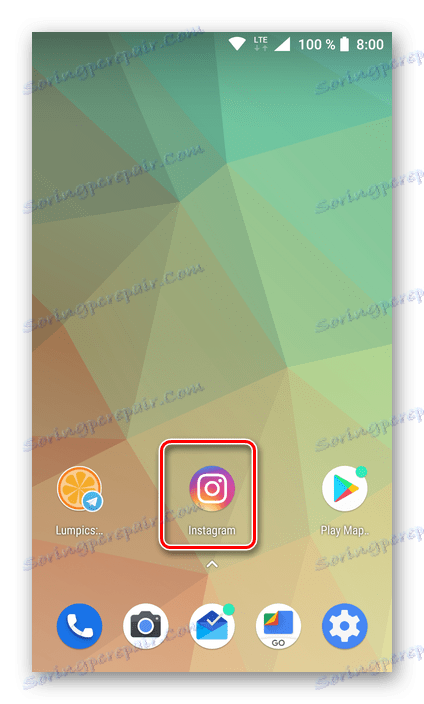
Сада можете покренути Инстаграм на свом мобилном уређају, пријавити се на њега или направити нови налог. Све препоруке које се односе на имплементацију ових једноставних корака су постављене на крају претходног метода.
Метод 3: АПК датотека (универзална)
Као што смо рекли у уводу, нису сви Андроид уређаји опремљени Гоогле сервисима. Према томе, уређаји намијењени продаји у Кини и они на којима је инсталиран кориснички софтвер често не садрже никакве апликације из "добре корпорације". Заправо, никоме их не требају, али за оне који желе опремити свој паметни телефон са Гоогле услугама, препоручујемо вам да прочитате следећи чланак:

Више детаља: Инсталирање Гоогле услуга након фирмваре-а
Дакле, ако на вашем мобилном уређају нема Плаи Сторе-а, Инстаграм можете инсталирати помоћу АПК датотеке, коју ћете требати преузети одвојено. Имајте на уму да на исти начин можете инсталирати било коју верзију апликације (на примјер, стара, ако је из неког разлога то не воли или једноставно није подржана).
Важно: Немојте да преузимате апк са сумњивим и непровереним веб ресурсима, јер могу да оштете паметни телефон и / или да садрже вирусе. Најсигурнији сајт на којем су представљени инсталациони фајлови мобилних апликација за Андроид је АПКМиррор, због чега ће се узети у обзир у нашем примеру.
Преузмите Инстаграм Инстаграм датотеку
- Пратите горњи линк и изаберите одговарајућу верзију Инстаграма, нови су на самом врху. Да бисте прешли на страницу за преузимање, додирните име апликације.
![Проналажење исправне Инстаграм верзије за инсталацију преко АПК-а]()
Напомена: Имајте на уму да листа доступних опција укључује алфа и бета верзије, за које не препоручујемо преузимање због њихове нестабилности.
- Померите се доле на страници која описује клијента друштвене мреже на дугме "СЕЕ АВАИЛАБЛЕ АПКС" и кликните на њега.
- Изаберите одговарајућу верзију за свој одређени уређај. Овде морате погледати архитектуру (Арцх колона). Ако не знате ове информације, идите на страницу подршке на уређају или кликните на линк "ханди ФАК" изнад листе преузимања.
- Након што кликнете на име одређене верзије, бићете преусмерени на његову страницу за преузимање, коју треба померати доле до дугмета "ДОВНЛОАД АПК" . Тапните на њега да бисте започели преузимање.
![Почните да преузимате Инстаграм апликацију за инсталацију преко АПК-а]()
Ако раније нисте преузели датотеке преко прегледача на вашем мобилном уређају, појавит ће се прозор који тражи приступ складишту. Кликните на "Нект" у њему , а затим "Аллов" , након чега ће почети са учитавањем АПК-а.
- Када се преузимање заврши, одговарајуће обавештење ће се појавити у слепи. Такође, Инстаграм инсталатер може се наћи у фасцикли "Довнлоадс" , за које ћете морати користити било који управљач датотека.
![Инстаграм апликација се преузима и спремна за инсталацију путем АПК-а]()
Да бисте започели поступак инсталације, само додирните преузет АПК. Ако нисте претходно инсталирали апликације из непознатих извора, мораћете дати одговарајућу дозволу. Да бисте то урадили, у прозору са захтевом који се појави, кликните на "Сеттингс" , а затим пребаците прекидач у активни положај насупрот "Дозволи инсталацију из непознатих извора" .
- Притиском на дугме "Инсталирај" , који ће се појавити када покренете АПК, иницира своју инсталацију на паметном телефону. Потребно је неколико секунди, након чега "Отворите" апликацију.
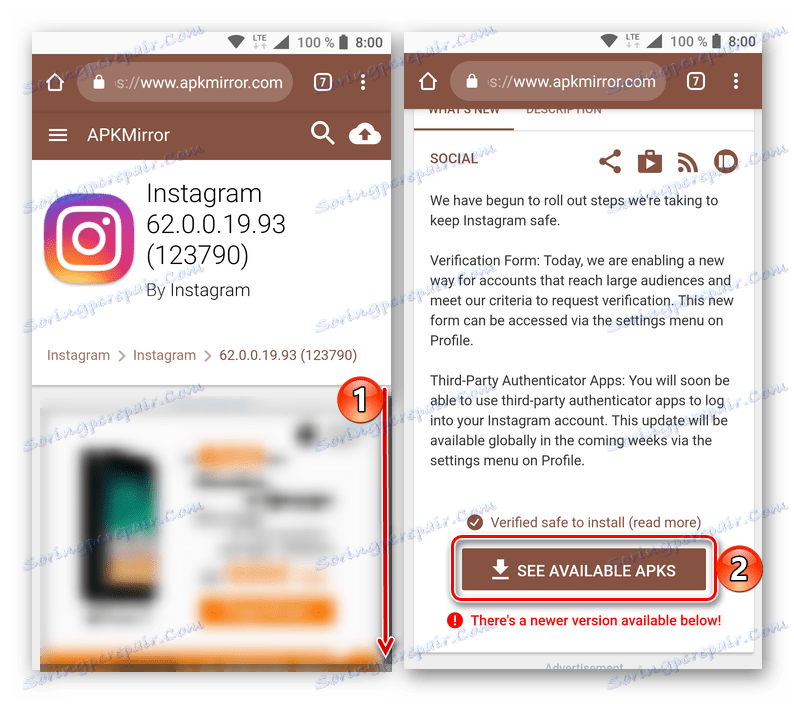
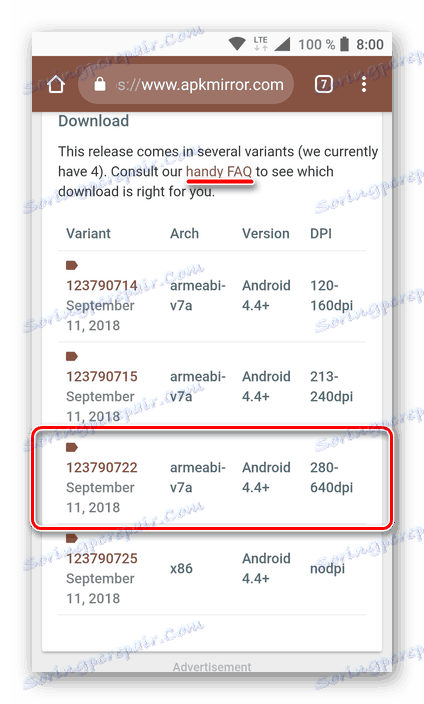
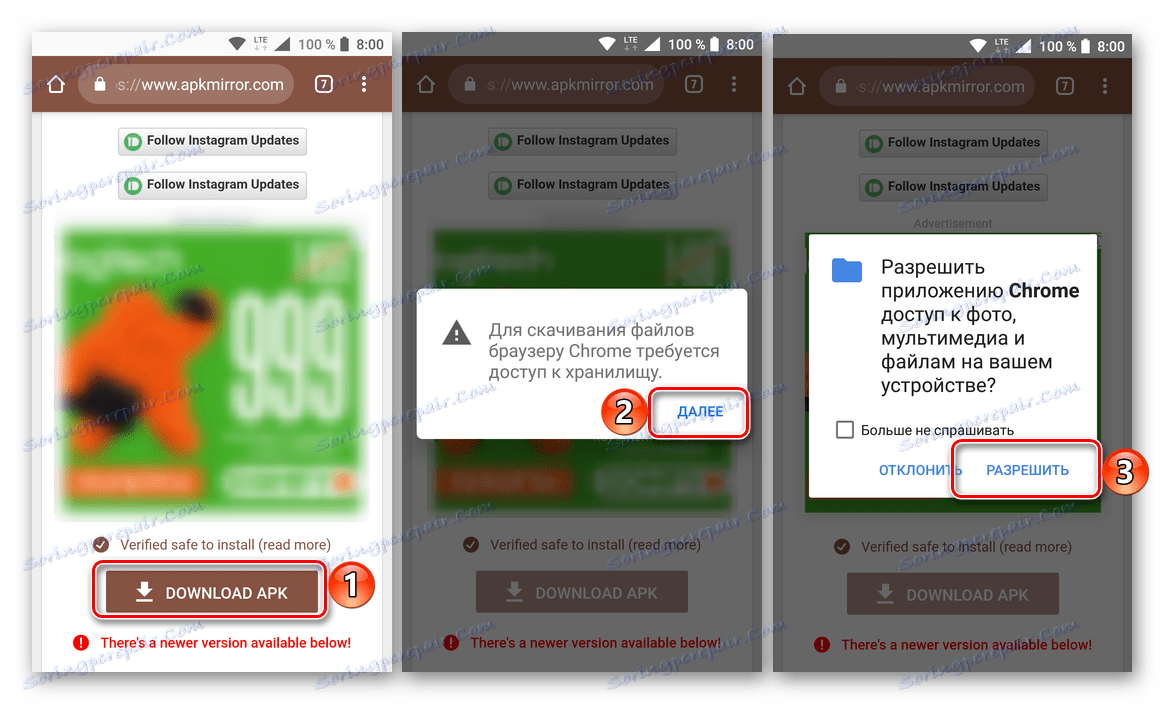
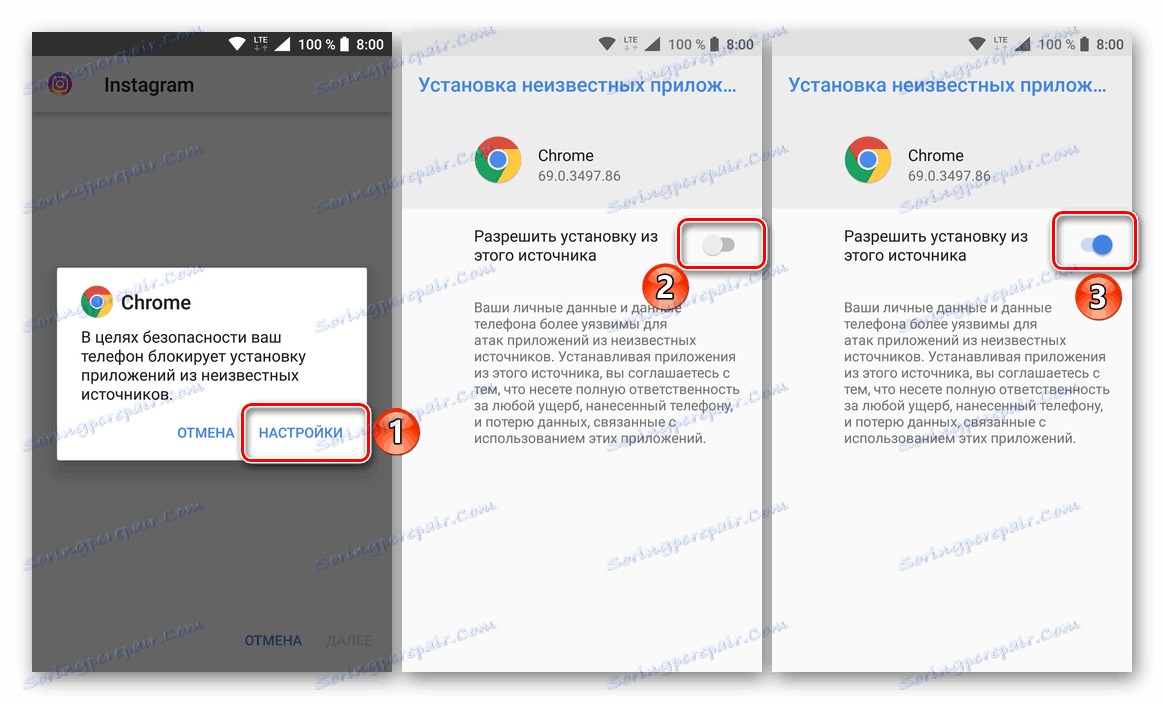
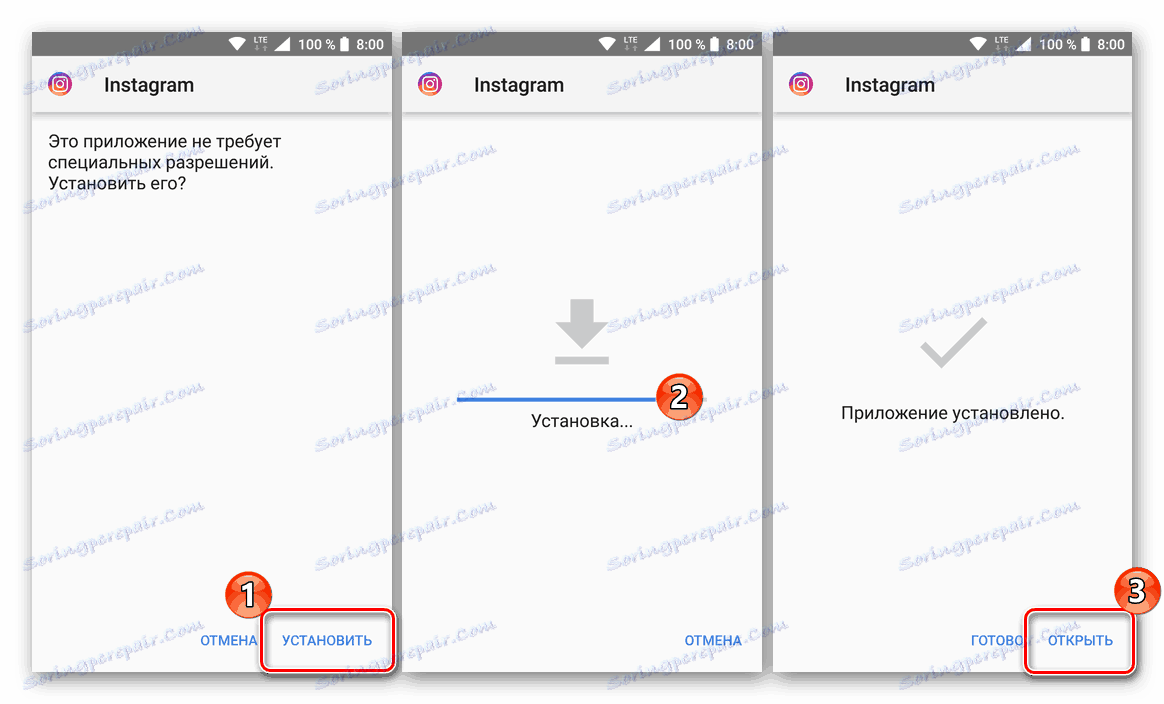
Овај начин инсталирања Инстаграма на Андроид уређај је универзалан. Такође се може извршити са компјутера тако што ћете преузети АПК на диск (тачке 1-4), а затим га пребацити на мобилни уређај на било који одговарајући начин и пратити 5-6 тачака ове инструкције.
Погледајте и: Како преносити датотеке са рачунара на паметни телефон
ипхоне
Власници Аппле уређаја који планирају да користе Инстаграм за иПхоне , баш као што Андроид корисници обично немају проблема са инсталирањем апликације која пружа приступ сервису. Инсталација Инстаграма на иОС уређај може се извршити на више начина.
Метод 1: Аппле Апп Сторе
Најлакши начин да преузмете Инстаграм на иПхоне-у јесте да га преузмете из Апп Сторе-а Аппле Апп Сторе, унапред инсталиран у свим модерним верзијама иОС-а. Заправо, доле наведена упутства су тренутно једини начин за инсталирање предметне апликације коју Аппле препоручује за кориштење.
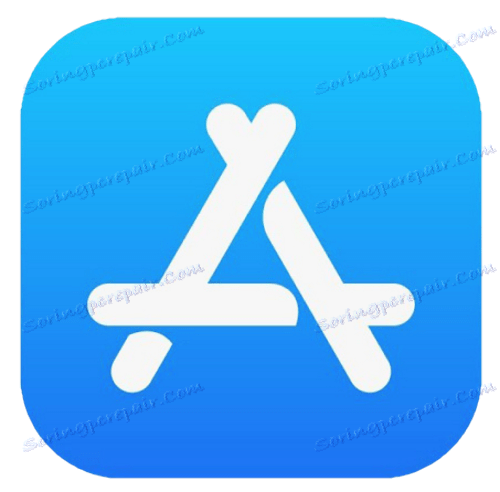
- Покрените Апп Сторе притиском на икону продавнице на екрану иПхоне-а.
- Да бисте пронашли страницу апликације у огромном директоријуму апликације Апп Сторе, додирните "Сеарцх" и унесите "Инстаграм" у појављено поље, кликните на "Сеарцх" . Прва реченица на листи резултата претраге је наш циљ - кликните на икону услуге.
- На страници апликације Инстаграм у Аппле Сторе-у додирните слику облака помоћу стрелице. Затим очекујемо да преузмемо компоненте. Након што је преузимање завршено, инстаграм Инстаграм на уређају ће аутоматски почети, сачекајте док се на екрану не појави дугме "ОПЕН" .
- Инсталација Инстаграма за иПхоне је завршена. Отворите апликацију, пријавите се на услугу или направите нови налог, након чега можете почети користити функције најпопуларније услуге за стављање фотографија и видео записа на мрежу.
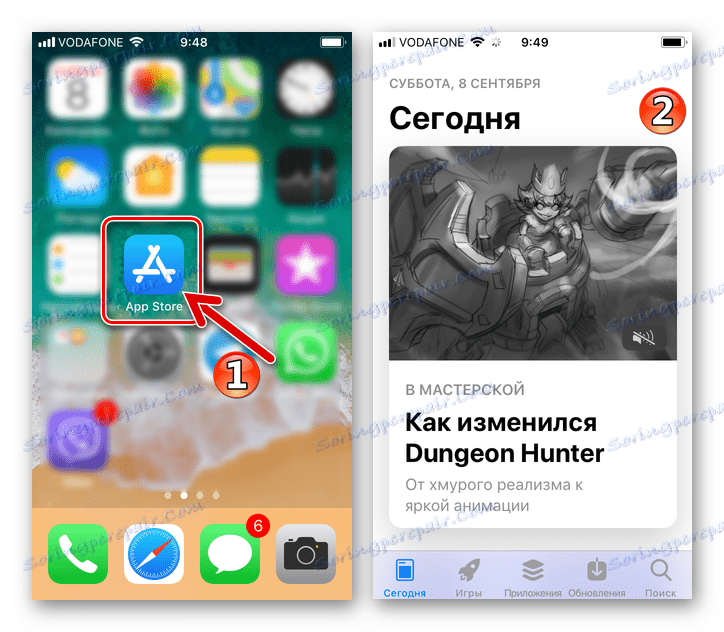
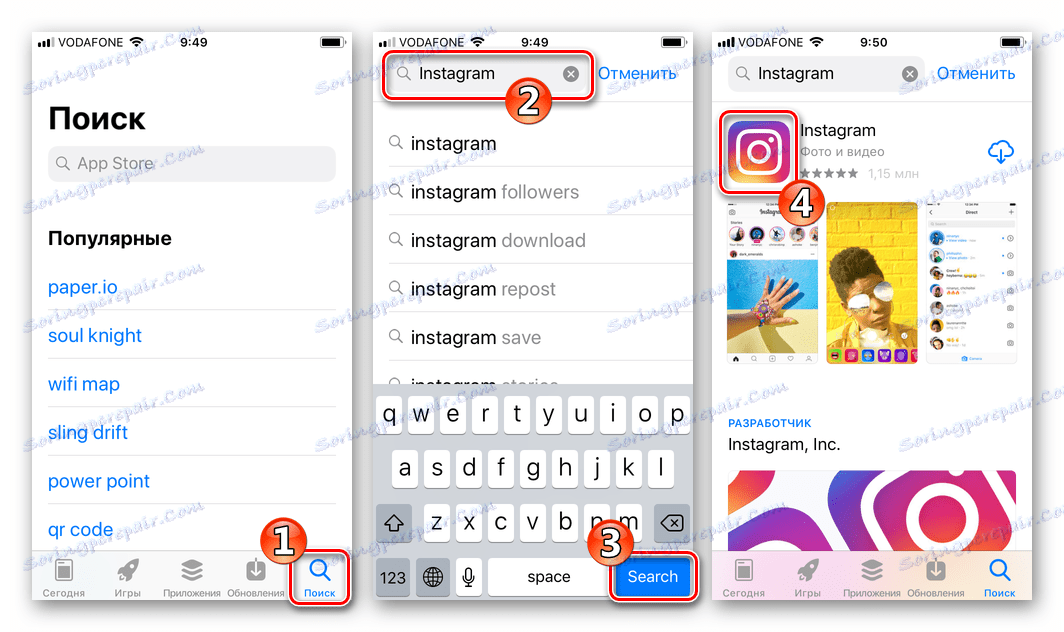
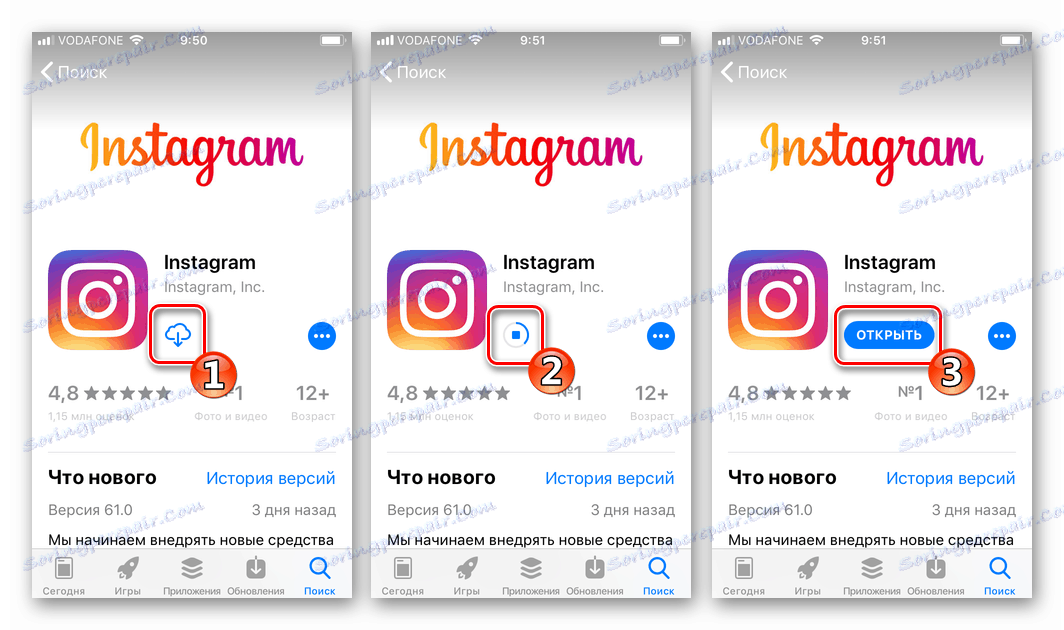
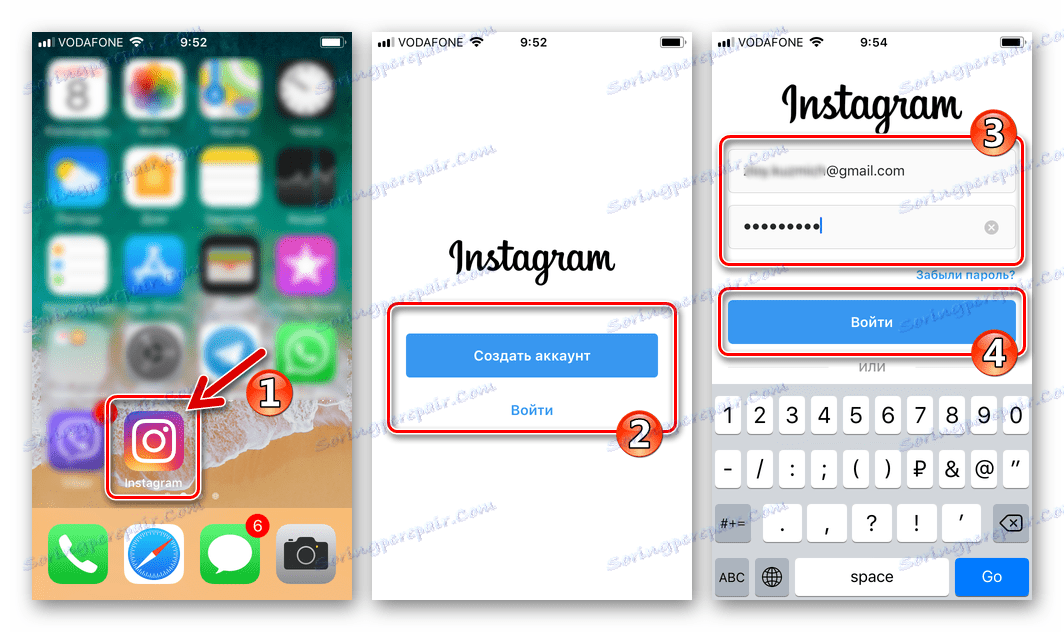
Метод 2: иТунес
Скоро сви власници иПхоне-а су користили Апплеов званични алат за рад са својим уређајима - иТунес . Након што је програмер објавио верзију 12.7 овог програма, његови корисници су изгубили могућност приступа Апп Сторе-у са рачунара за инсталацију софтвера на паметне телефоне, стога, како би имплементирали сљедећи алгоритам инсталације, Инстаграм на иПхонеу ће морати инсталирати старију верзију иПхоне-а на рачунар него Аппле-ов довнлоад са службене веб странице .

Преузмите иТунес 12.6.3 за Виндовс са приступом Аппле Апп Сторе-у
Преузмите дистрибуцију "старих" иТунес-а, избришите медијску комбинацију инсталирану на рачунару и инсталирајте неопходну верзију. Следећа упутства ће нам помоћи:
Више детаља:
Како уклонити иТунес са вашег рачунара у потпуности
Како инсталирати иТунес на ваш рачунар
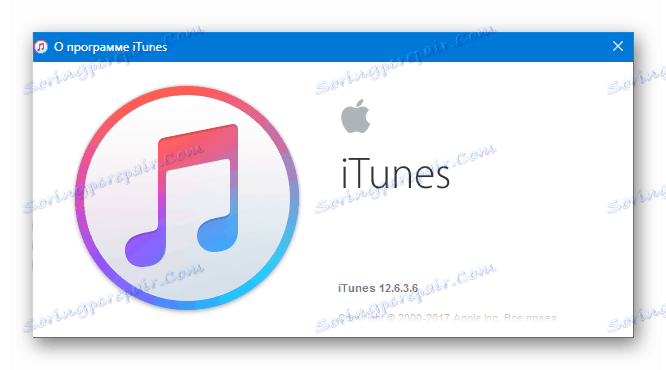
- Отворите иТунес 12.6.3 и подесите програм:
- Позовите мени који садржи опције везане за листу компоненти које су доступне из апликације.
- Кликом миша изаберите функцију "Измени мени" .
- Подесите ознаку поред ставке "Програми" на листи која се појављује у прозору и кликните на "Заврши" .
- Отворите мени "Рачун" и кликните "Пријава ..." .
![Инстаграм за иПхоне иТунес ауторизацију на АпплеИД рачуну]()
Пријављујемо се на услуге Аппле користећи АпплеИД логин и лозинку, односно уносимо податке у поља појављеног прозора и кликните на дугме за пријављивање.
- Повезујемо Аппле уређај са УСБ портом рачунара и потврдимо захтеве добијене од Атиун-а да обезбеде приступ подацима на уређају.
![Инстаграм за иПхоне иТунес - захтев за приступ информацијама на уређају]()
Такође је потребно издати дозволу на паметном телефону додиром на "Труст" у прозору који се приказује на екрану уређаја.
![Инстаграм за иПхоне иТунес позове мени делова програма]()
![Инстаграм за иПхоне иТунес Уређивање менија одељка]()
![Инстаграм за иПхоне иТунес додавање ставки програма у менију одељка]()
![Инстаграм за иПхоне иТунес Сторе Логин - унесите корисничко име и лозинку за АпплеИД]()
![Инстаграм за иПхоне иТунес потврду дозволе за приступ податцима са рачунара на екрану паметног телефона]()
- Одаберите "Програми" са листе секција доступних у иТунес-у
![Инстаграм за иПхоне иТунес прелази у одељак Програми]()
идите на картицу "Апп Сторе" .
![Инстаграм за иПхоне иТунес прелазак у Апп Сторе из одељка Програми]()
- Унесите упит "Инстаграм" у поље за претрагу,
![Инстаграм за поље за претраживање апликација иПхоне иТунес у Аппсторе-у]()
онда идите на резултат "инстаграм" са листе које издају аиТиунс.
- Кликните на икону Инстаграм Пхото анд Видео апликације.
- Кликните на "Довнлоад" на страници клијента друштвене мреже у АппСторе-у.
- Унесите своје АпплеИД податке у поље за пријављивање иТунес Сторе, а затим кликните на "Гет" .
![Инстаграм за иПхоне иТунес захтев Пријавите се у иТунес Сторе]()
- Чекамо завршетак преузимања Инстаграм пакета на рачунарски диск.
- Чињеница да је преузимање завршено, подстиче промјену имена дугмета "Довнлоад" на "Уплоадед" . Идите у одељак за управљање уређајем у иТиунс кликом на слику паметног телефона у горњем делу прозора програма.
- Отворите картицу "Програми" тако што ћете кликнути на његово име у левом делу прозора за комбиновање медија.
- Инстаграм који је раније добијен од АппСторе-а је присутан на листи апликација које приказује програм. Кликните на "Инсталирај" , након чега ће се име овог дугмета променити - постаје "Вилл бе инсталлед . "
- Да покренете процес синхронизације, који у нашем случају подразумева копирање датотека апликације Инстаграм на иПхоне, кликните на "Аппли" на дну прозора иТунес.
- Почиње размјена информација између иПхоне-а и ПЦ-а.
![Инстаграм за иПхоне иТунес синц процес - почните]()
Ако рачунар није овлашћен да ради са одређеном инстанцом уређаја Аппле, процес синхронизације ће вас питати да ли треба да издате дозволу. Кликните "Овластите" два пута - под првим захтевом,
![Инстаграм за иПхоне иТунес захтева аутомат за ауторизацију у процесу синхронизације]()
а затим у следећем прозору који се појављује након уноса лозинке са АпплеИД-а.
![Инстаграм за иПхоне иТунес Потврђујући ауторизацију рачунара користећи АпплеИД]()
- Није потребно даље поступање, остаје да се посматра индикатор напретка за инсталацију Инстаграма-а на врху иТунес прозора.
- У овој фази инсталација Инстаграма-а на иПхоне-у се сматра готово потпуном. Дугме поред имена апликације ће променити име на "Обриши" - ово је потврда успеха инсталације. Кликните на дугме "Заврши" на дну прозора иТиунс након што ово дугме постане активно.
- Искључујемо иПхоне са рачунара, откључавамо његов екран и проверавамо присуство иконе Инстаграм међу другим софтверским алатима. Можете покренути апликацију и пријавити се на услугу или креирати нови налог.
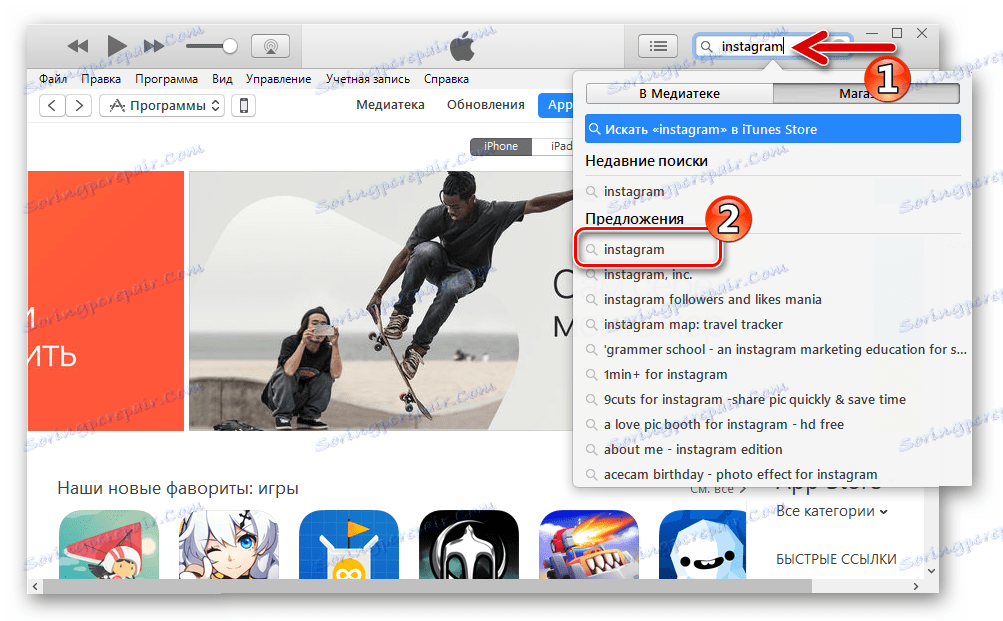
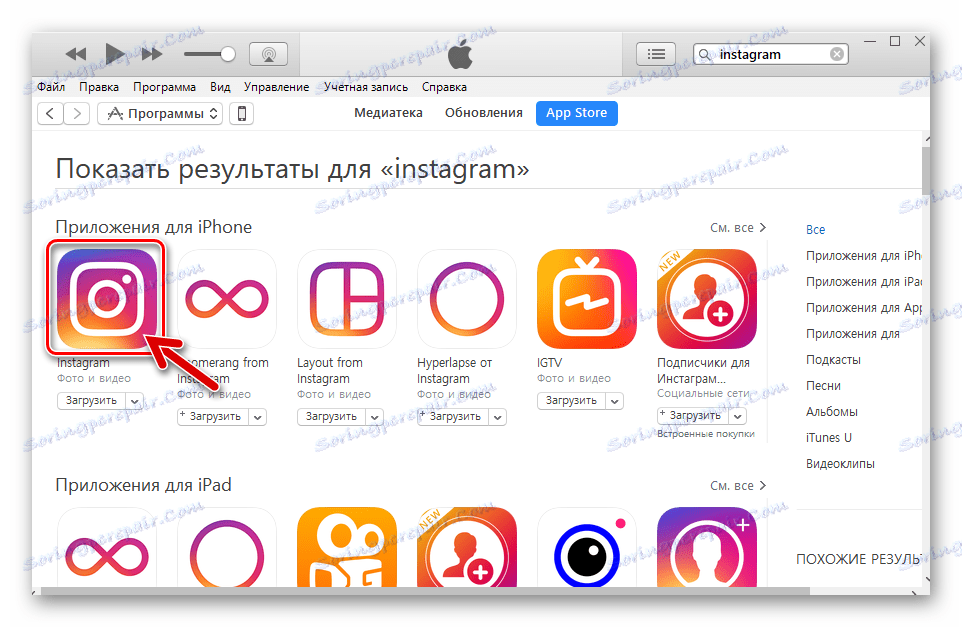
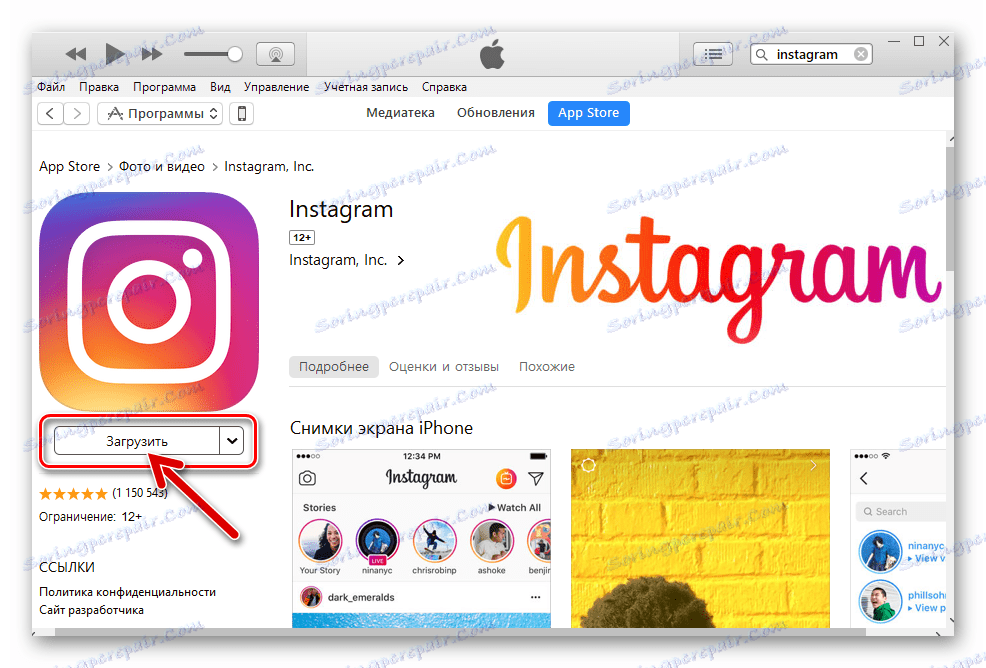
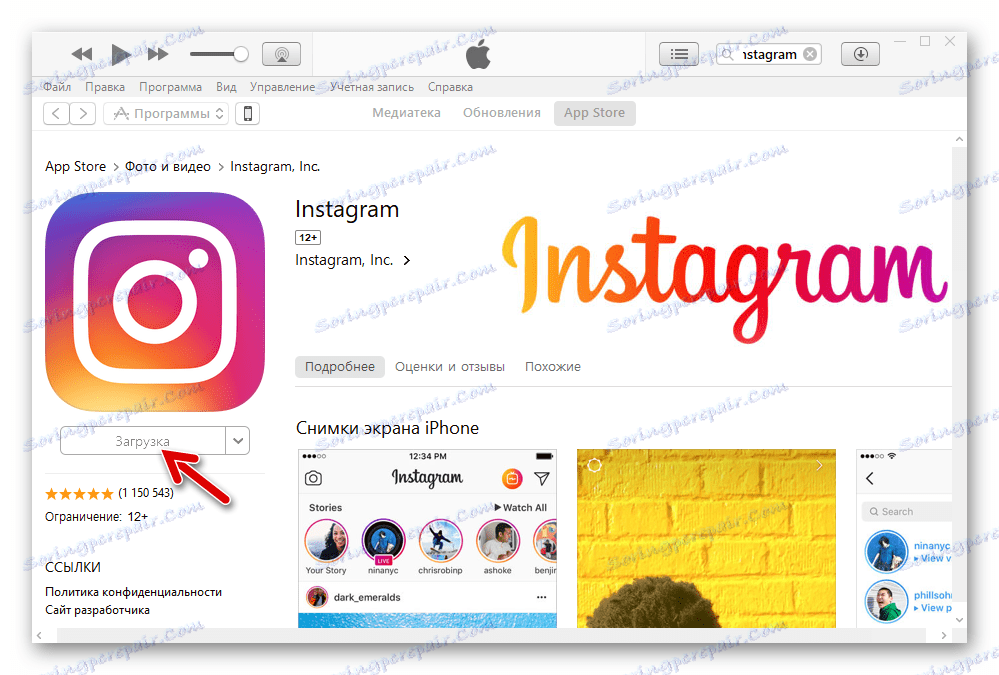
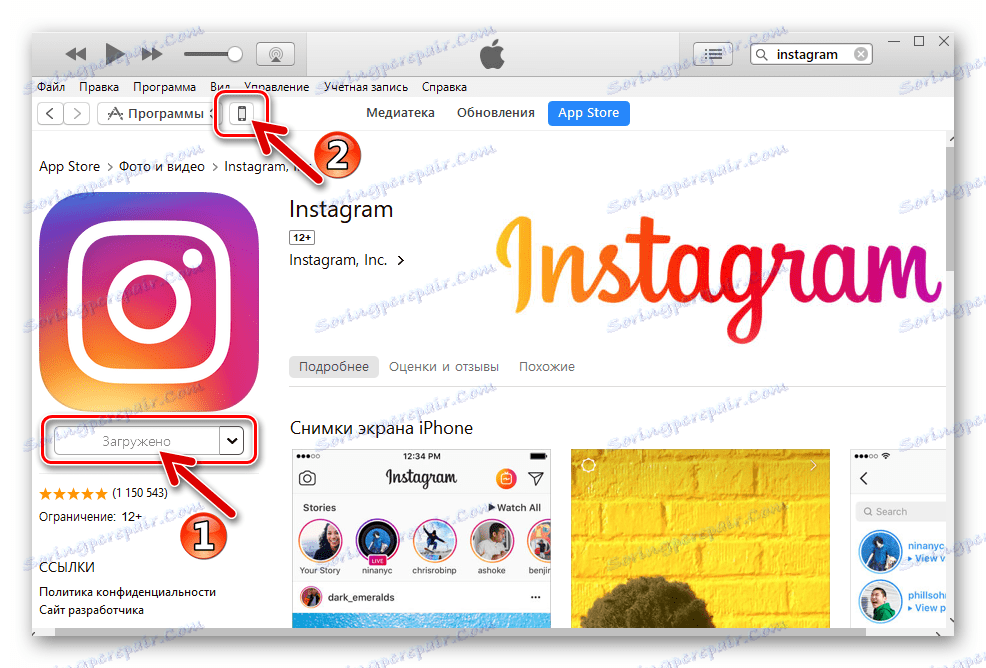
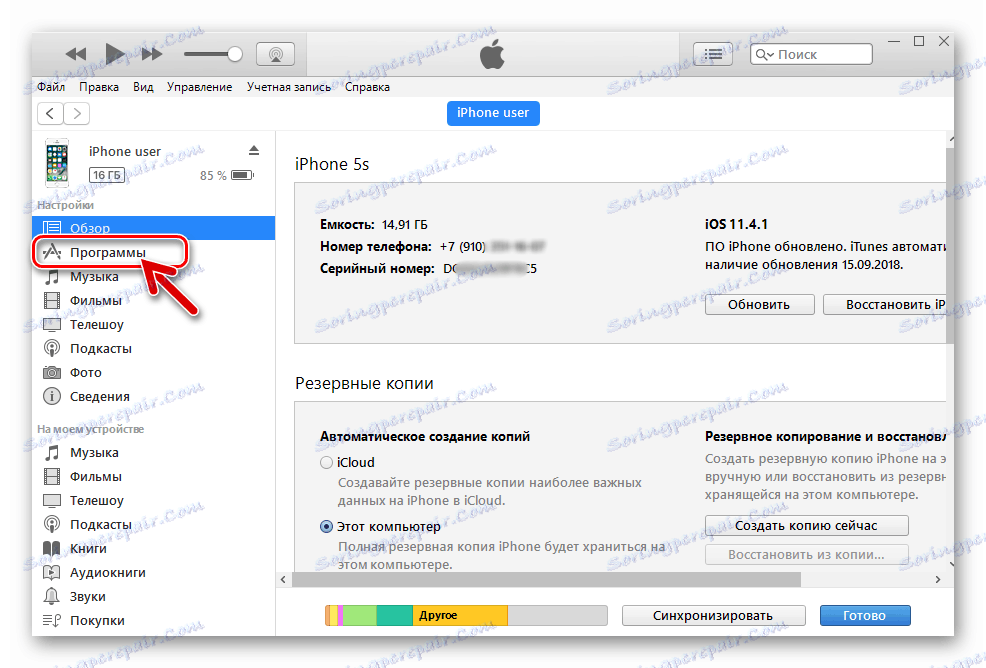
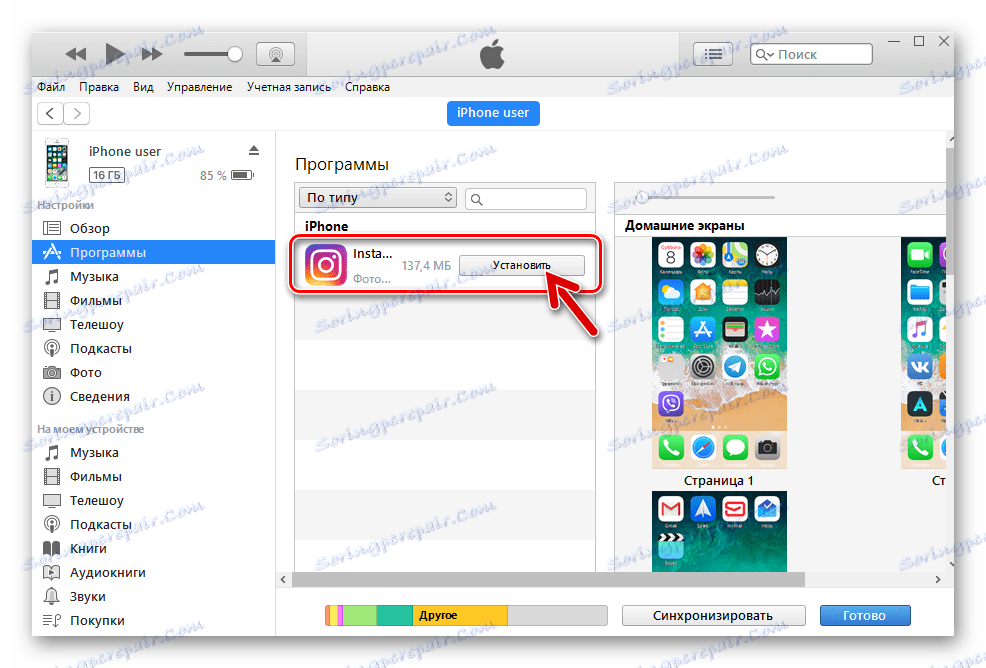
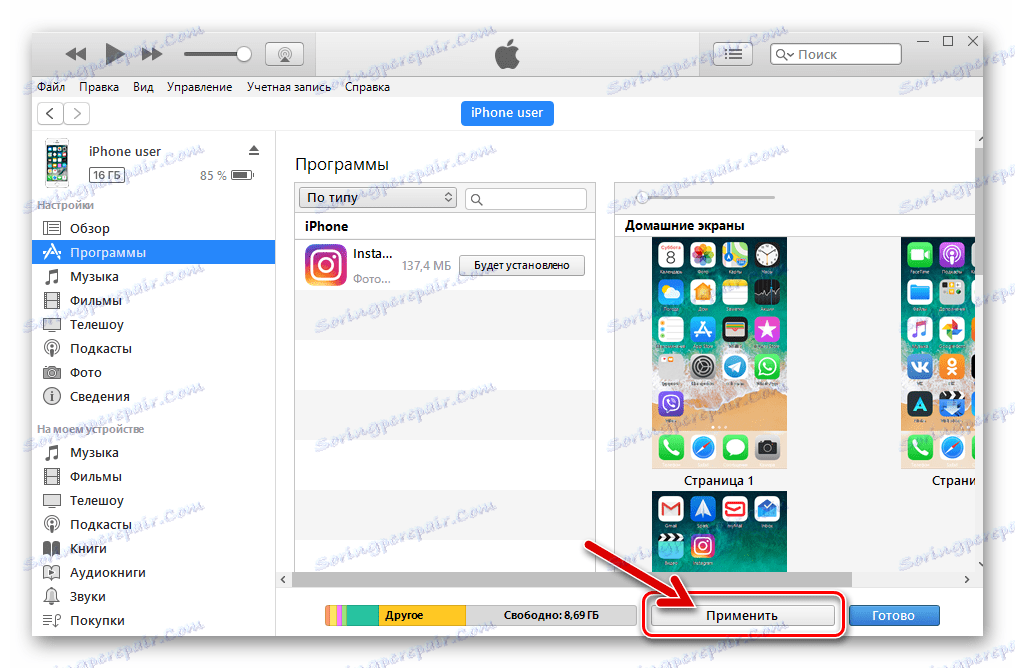
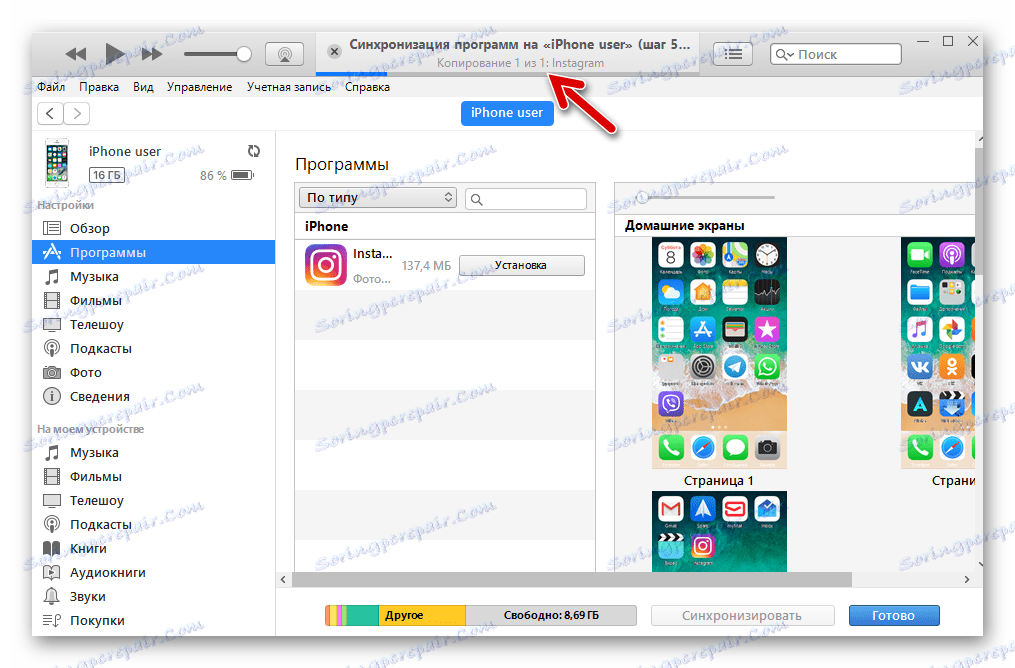
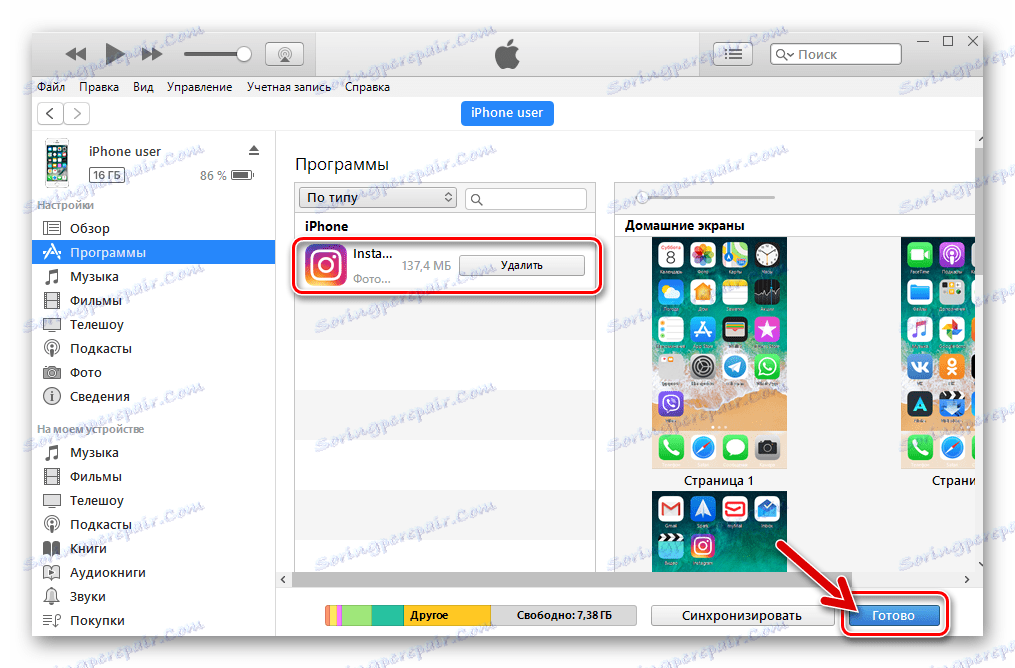
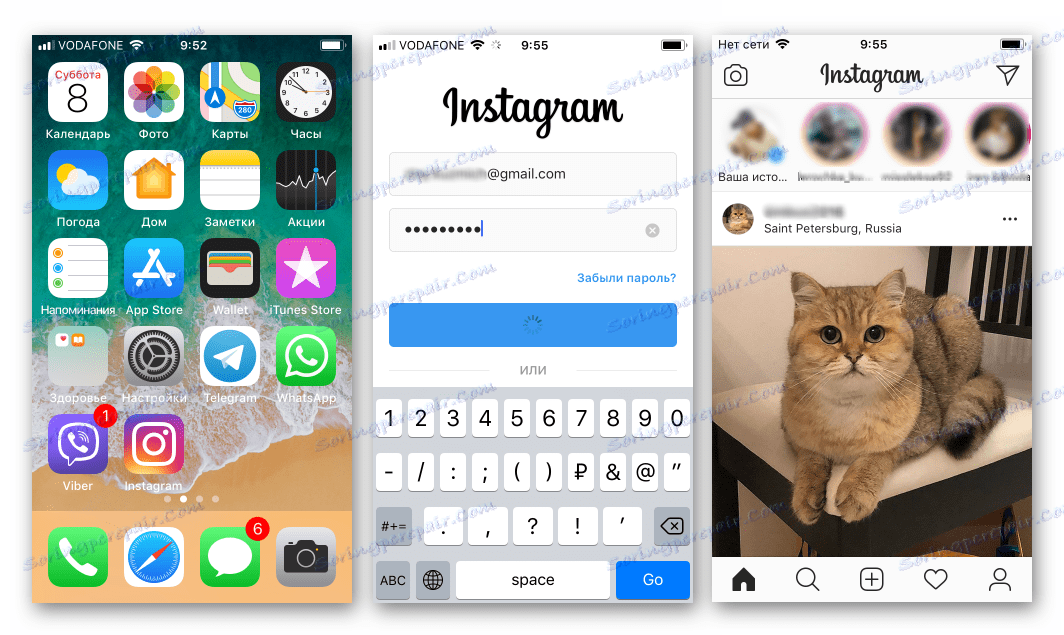
Метод 3: иТоолс
Ако претходна два начина инсталирања Инстаграма на иПхоне не важе (на примјер, АпплеИД се не користи из неког разлога) или ако желите инсталирати одређену верзију клијента друштвене мреже за иОС (можда не и најновији), користе се .ИПА датотеке. Ова врста датотека је у суштини архива која садржи компоненте иОС апликација и ускладиштена у АппСтор-у за даље коришћење на уређајима.

Преузимање * .ИПА-датотека обавља иТунес у поступку инсталирања иОС-апликација "Метод 2" , који је описан горе у чланку. "Дистрибуције" се чувају на следећи начин:
C:UsersПользовательMusiciTunesiTunes MediaMobile Applications.
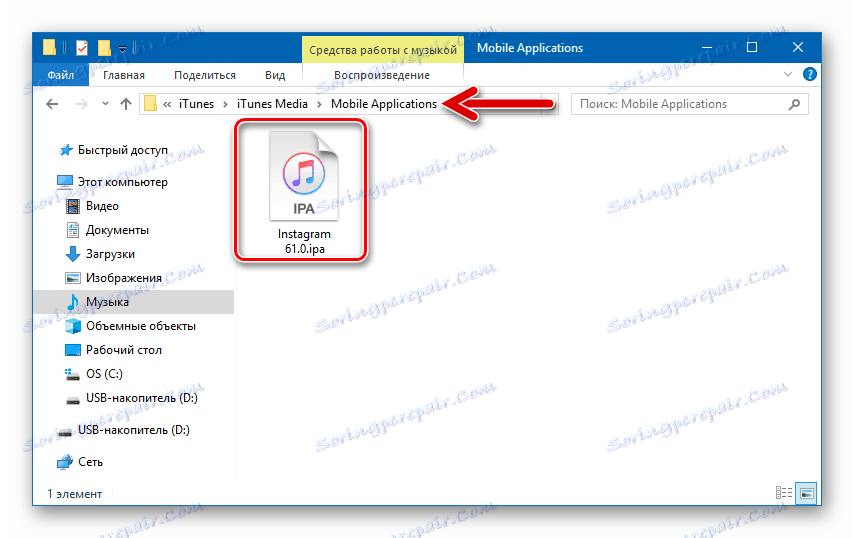
На Интернету такође можете пронаћи ресурсе који пружају могућност скидања ИПА датотека различитих ИОС апликација, али би их требали користити опрезно - прилике да преузмете неискоришћени или вирусни инфицирани софтверски производ са непроверених локација је прилично велики.
ИПА пакети и Инстаграм међу њима укључени су у иОС уз помоћ алата креираних од стране произвођача независних произвођача. Један од најчешћих и функционалних софтверских алата дизајнираних за манипулацију иПхоне-ом, укључујући инсталирање апликација са рачунара у њега, је иТоолс.

- Ми стављамо дистрибуциони комплет и инсталирамо аитулс. Опис процеса инсталације можете наћи у чланку који описује функционалност алата.
Погледајте и: Како користити иТоолс
- Покрените програм и повежите иПхоне на рачунар.
- Идите на одељак "Апликације" кликом на име ставке на листи која се налази на левој страни прозора иТоолс.
- Позовите функцију "Инсталирање" кликом на одговарајућу везу надписа која се налази на врху прозора.
- Појавит ће се прозор за избор датотеке где треба да идете на путању локације ИПА датотеке апликације Инстаграм. Затим изаберите пакет и кликните на "Отвори" .
- После отпремања на ИТУ, а затим проверу фајла апликације ИОС за аутентичност, отпочиње се распакивање.
- Затим Инстаграм ће се аутоматски инсталирати на иПхоне-у, што указује присуство дугмета "Делете" поред имена ставке апликације на листи коју приказује аТулс.
- Искључимо иПхоне са рачунара и, након откључавања екрана, уверени смо у присуство иконе Инстаграм међу другим софтверским алатима. Покрените апликацију и пријавите се на услугу.
- Инстаграм је спреман за употребу на иПхоне-у!
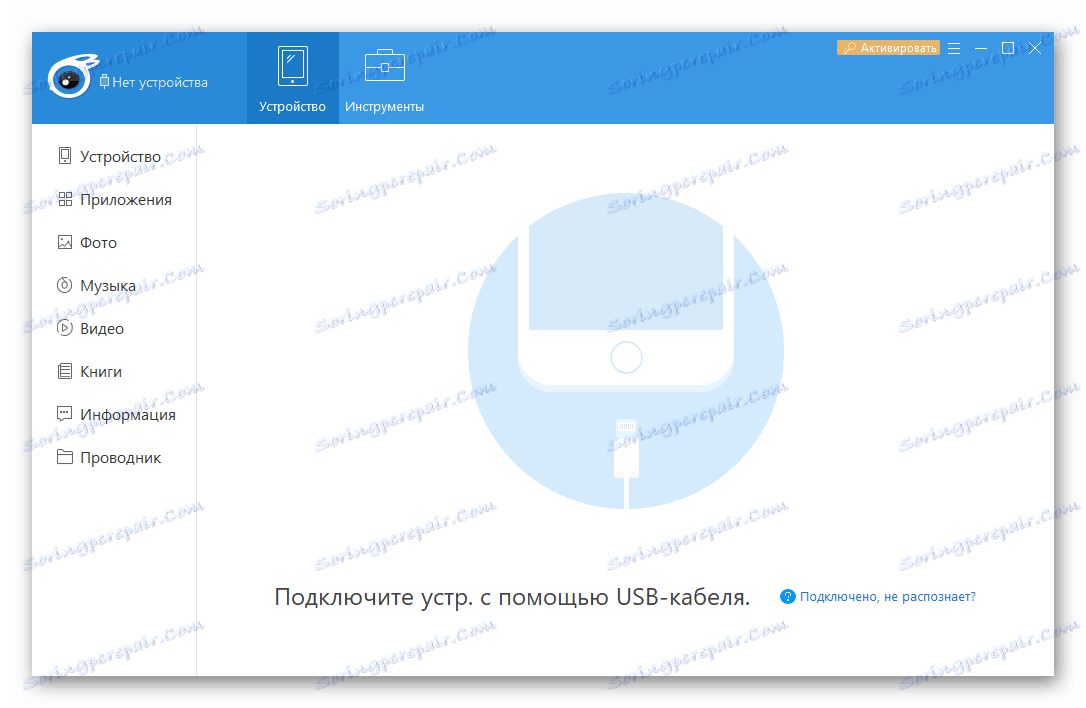
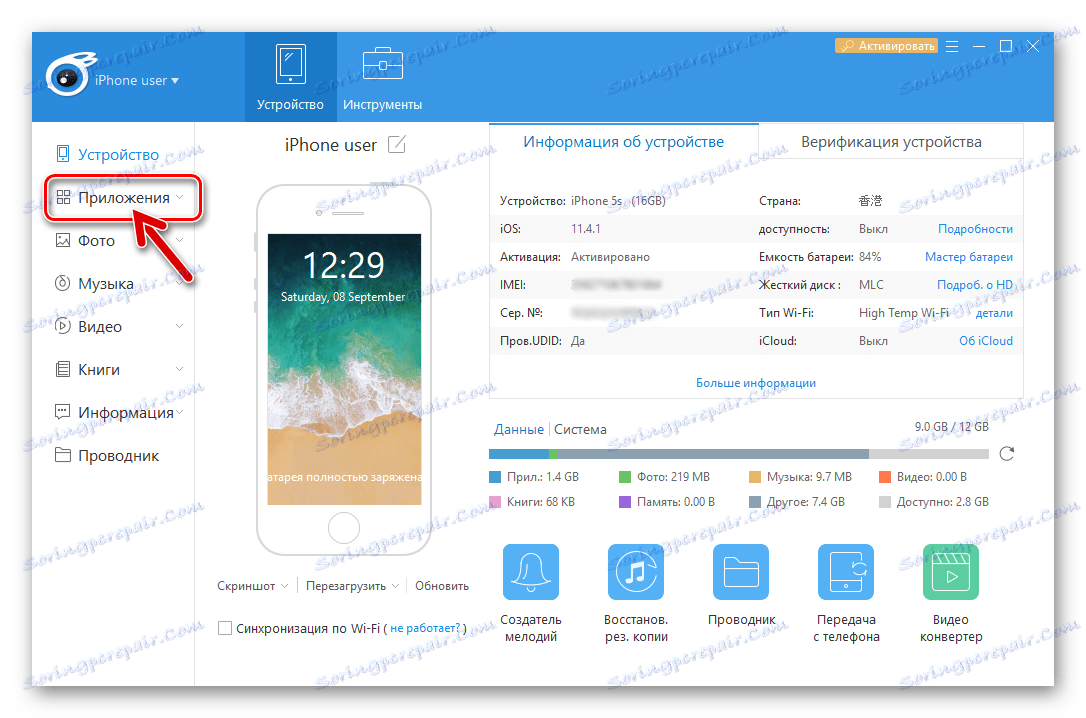
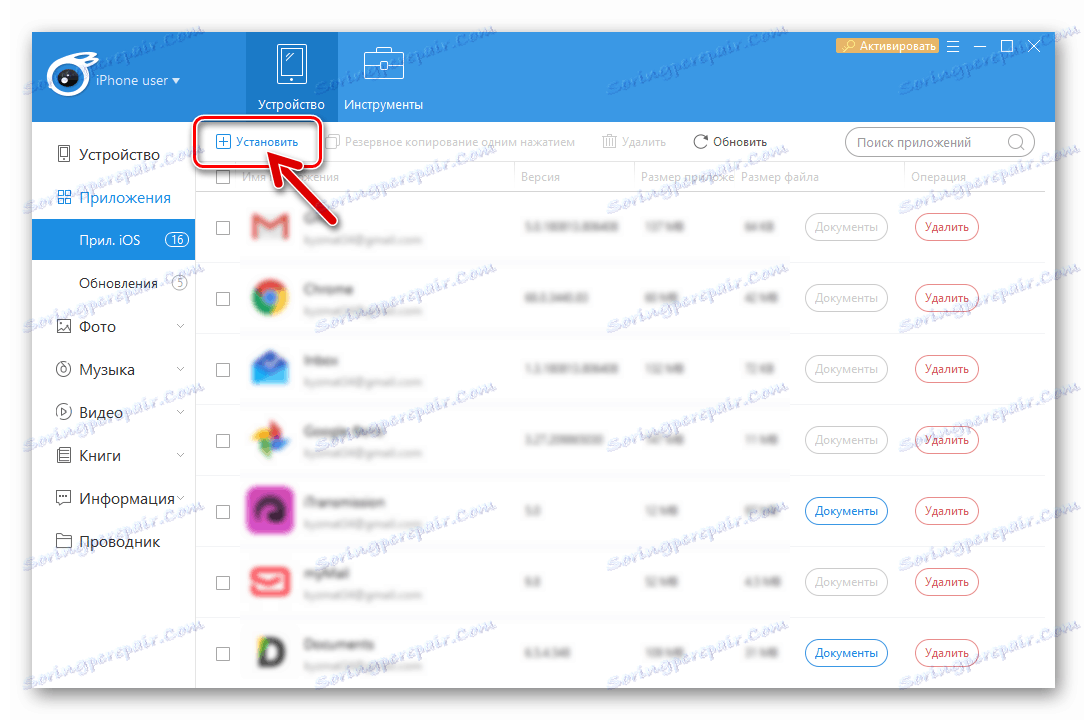
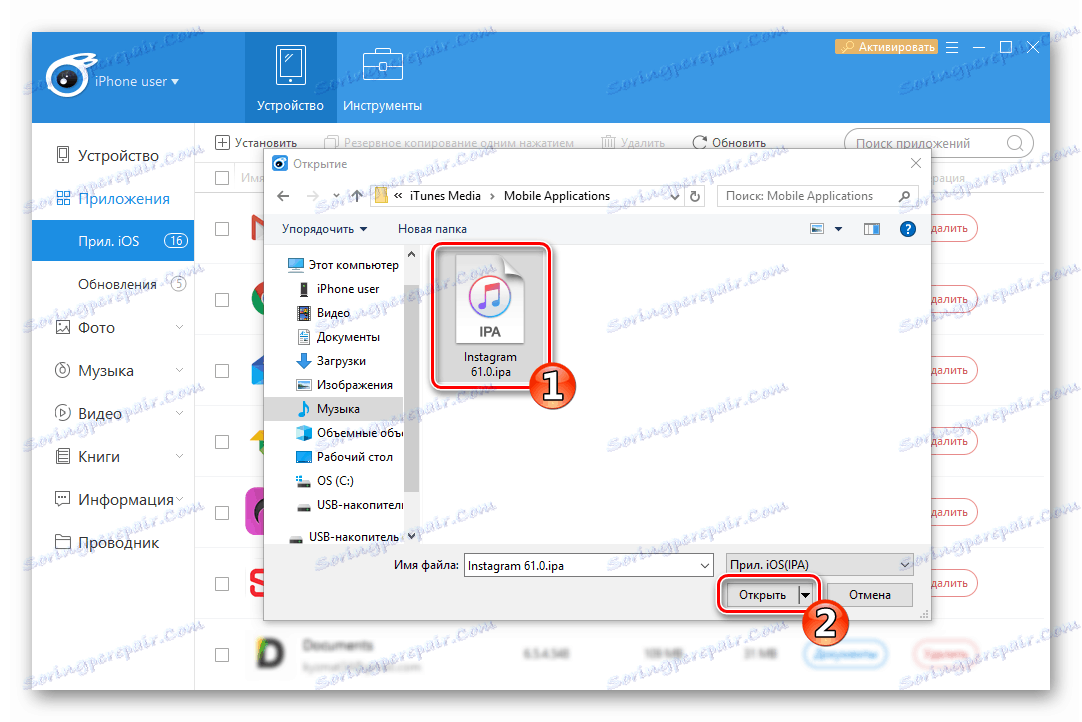
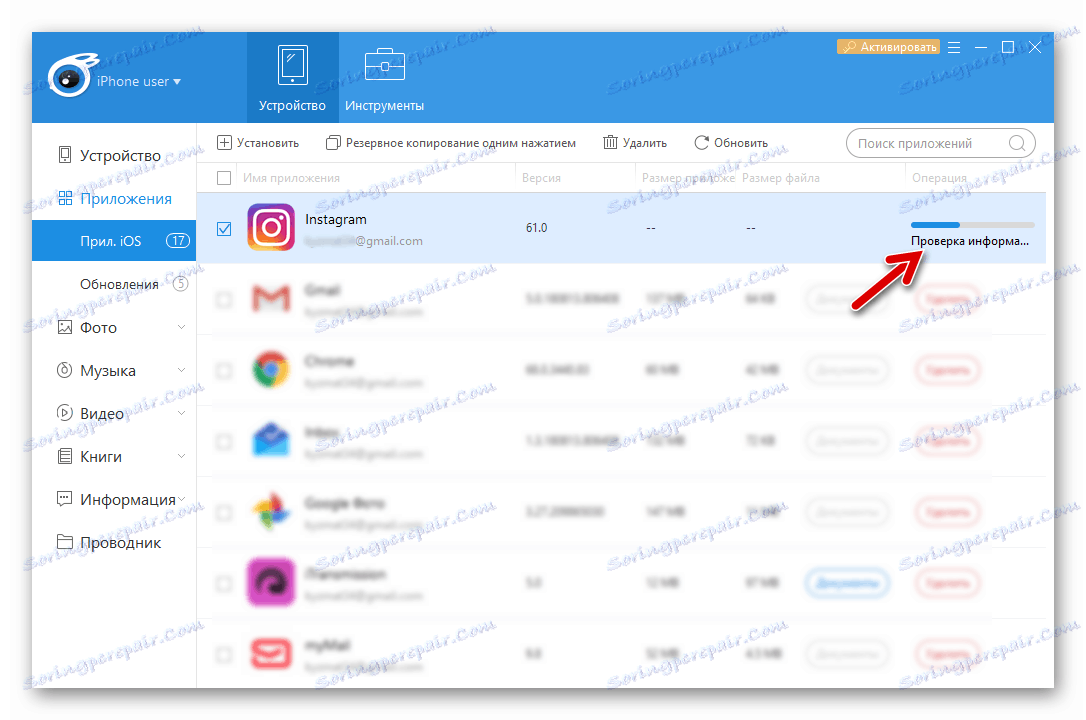
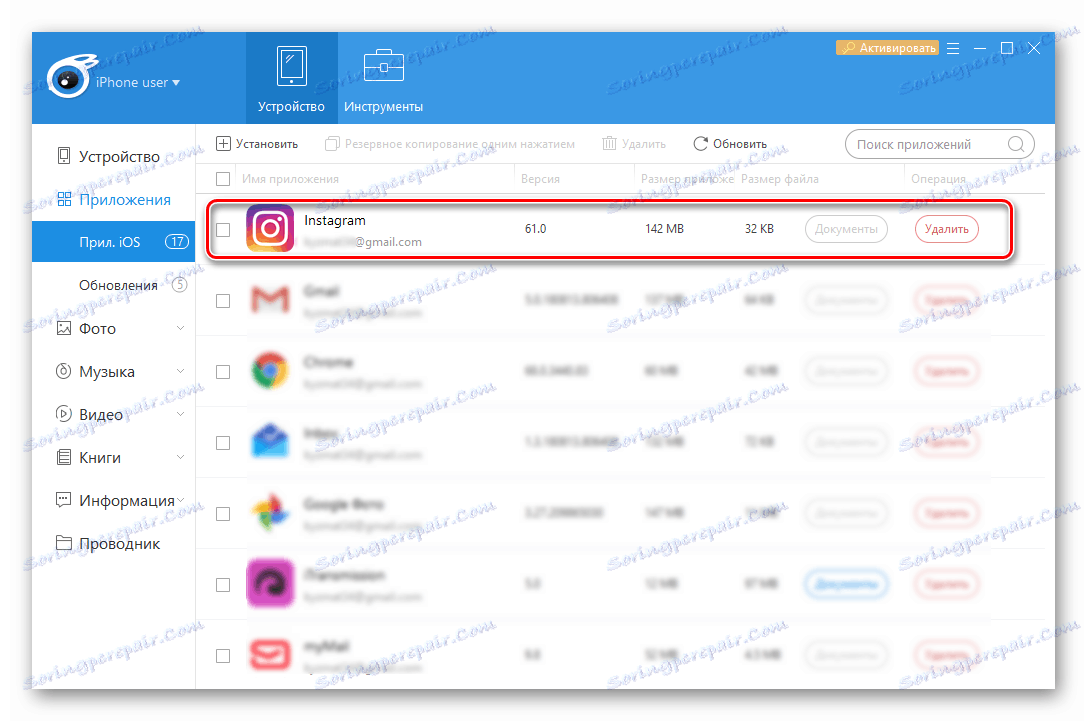
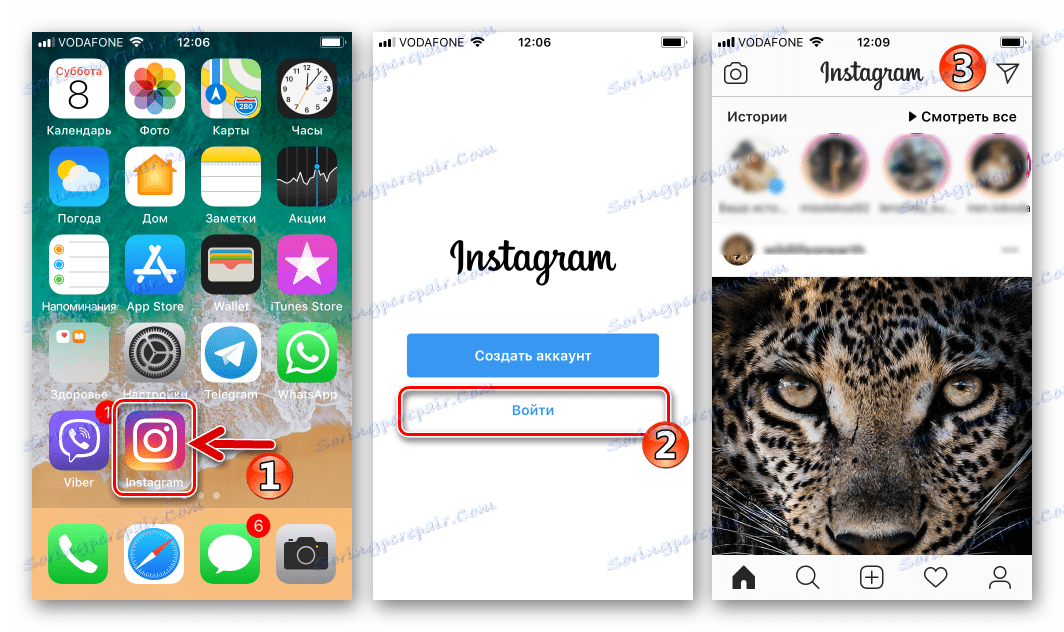

Закључак
У овом чланку разговарали смо о најлакшим и најприкладнијим начинима за инсталирање Инстаграмовог клијента друштвене мреже на телефону, посебно узимајући у обзир алгоритам деловања на различитим платформама - Андроид и иОС. Власници релативно савремених уређаја, довољно је да контактирају званичну продавницу апликација интегрисану у ОС. За оне који користе стар иПхоне или Андроид без Гоогле услуга, "Метод 3" релевантног дела чланка ће бити корисно, захваљујући којем можете инсталирати било коју компатибилну верзију апликације.